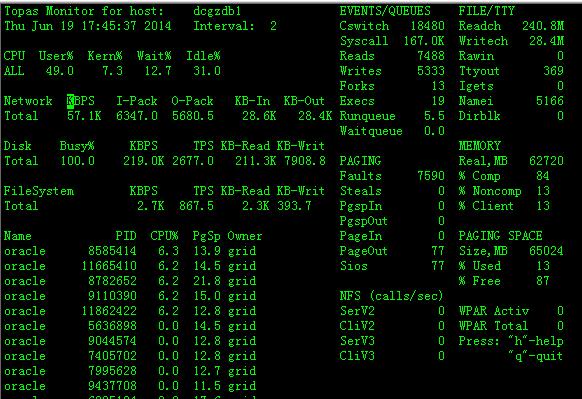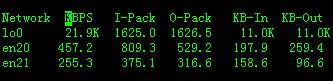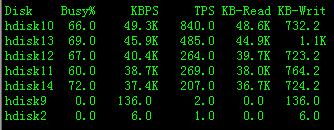【OS】AIX之topas命令詳解
AIX基本命令topas簡介
Posted on by
由於最近工作需要涉及到AIX主機、儲存層面,就對這方面的內容做個簡要的筆記,以供後續參考。
topas命令利用System Performance Measurement Interface(SPMI) API獲得有關資訊,使系統開銷保持最小程度,topas命令用於監控各種系統資源,比如cpu使用情況、記憶體和換頁空間、磁碟效能、網路效能以及NFS統計資訊等
Topas Monitor for host: pgrid1 EVENTS/QUEUES FILE/TTY
Thu Oct 15 21:13:28 2015 Interval: 2 Cswitch 1196 Readch 3694
Syscall 2144.2K Writech 1292.5K
CPU User% Kern% Wait% Idle% Reads 14 Rawin 0
ALL 19.7 6.0 20.9 53.4 Writes 139 Ttyout 296
Forks 0 Igets 0
Network KBPS I-Pack O-Pack KB-In KB-Out Execs 0 Namei 25
Total 9.0 52.0 50.5 4.4 4.6 Runqueue 2.0 Dirblk 0
Waitqueue 5.5
Disk Busy% KBPS TPS KB-Read KB-Writ MEMORY
Total 100.0 2646.2 352.0 0.0 2646.2 PAGING Real,MB 61438
Faults 27 % Comp 52
FileSystem KBPS TPS KB-Read KB-Writ Steals 129 % Noncomp 19
Total 1.3K 145.5 3.6 1.3K PgspIn 0 % Client 19
PgspOut 0
Name PID CPU% PgSp Owner PageIn 0 PAGING SPACE
topasrec 26017938 13.3 4.2 root PageOut 325 Size,MB 65536
emcp_mon 5767372 12.8 3.7 root Sios 326 % Used 0
topas 43712720 0.0 8.7 oracle % Free 100
oracle 59048168 0.0 14.5 oracle NFS (calls/sec)
agent 14155828 0.0 27.9 toptea SerV2 0 WPAR Activ 0
oracle 11403504 0.0 17.9 oracle CliV2 0 WPAR Total 0
xmtopas 58523722 0.0 4.3 root SerV3 0 Press: "h"-help
oracle 44826690 0.0 14.5 oracle CliV3 0 "q"-quit
oracle 45613158 0.0 16.5 oracle
aioserve 36110368 0.0 0.4 oracle
aioserve 15990858 0.0 0.4 oracle
aioserve 14024870 0.0 0.4 oracle
aioserve 18808886 0.0 0.4 oracle
aioserve 20316332 0.0 0.4 oracle
aioserve 55247090 0.0 0.4 oracle
aioserve 14811342 0.0 0.4 oracle
aioserve 18612470 0.0 0.4 oracle
aioserve 47120470 0.0 0.4 oracle
aioserve 10092550 0.0 0.4 oracle
aioserve 56361084 0.0 0.4 oracle
接下來對上面的topas命令做一個簡要的說明:
CPU部分:
CPU User% Kern% Wait% Idle%
ALL 19.7 6.0 20.9 53.4
其中的user%顯示的是使用者程式佔用的cpu時間比例,kern%顯示的作業系統核心佔用的cpu時間比例,wait%顯示用於等待IO資源上佔用cpu的時間比例(當這個值比較高,表示IO已經存在瓶頸),idle%顯示的cpu空閒時間比例
如果按兩次c鍵則會顯示CPU列表,按一次c鍵又會關閉這個列表
CPU User% Kern% Wait% Idle%
14 76.1 17.5 0.0 6.4
0 68.4 14.2 0.0 17.3
12 21.3 16.7 0.0 62.0
4 9.4 2.3 0.0 88.4
8 7.7 6.0 0.0 86.3
6 7.4 2.2 0.0 90.4
2 0.2 0.4 0.0 99.4
10 0.0 0.1 0.0 99.9
網路介面:
Network KBPS I-Pack O-Pack KB-In KB-Out
Total 9.0 52.0 50.5 4.4 4.6
network表示的是網路介面的名稱,KBPS表示的在監視時間內每秒鐘總吞吐量,I-Pack顯示的是監視時間內每秒鐘收到的資料包數目,O-Pack顯示的是監視時間內每秒鐘傳送資料庫數目,KB-In顯示的是每秒鐘接受的KB數目,KB-Out表示的是每秒鐘傳送的KB數目
同樣按n鍵後可以以列表形式顯示
Network KBPS I-Pack O-Pack KB-In KB-Out
lo0 8.4 50.0 50.0 4.2 4.2
en0 1.0 4.0 4.0 0.2 0.8
en4 0.2 1.0 1.0 0.1 0.1
磁碟部分:
Disk Busy% KBPS TPS KB-Read KB-Writ
Total 100.0 2646.2 352.0 0.0 2646.2
Disk表示物理磁碟的名稱;busy%表示物理磁碟繁忙的百分比;即磁碟能滿足的最大IOPS(每秒IO運算元)和當前IO數量的比率;KBPS表示的是監視時間內每秒鐘讀和寫的KB數目;TPS表示的是每秒鐘傳送到物理磁碟的傳輸資料,傳輸是對物理磁碟的IO請求,多個邏輯請求可組合成對磁碟的單個IO請求;KB_read和KB_write則表示的物理磁碟每秒鐘讀取和寫入BK的數目。
同樣按d鍵後可以詳細的顯示各個物理磁碟的資訊:
Disk Busy% KBPS TPS KB-Read KB-Writ
power601 0.0 8.0 0.0 0.0 8.0
hdisk0 0.0 0.0 0.0 0.0 0.0
hdisk1 0.0 0.0 0.0 0.0 0.0
hdisk95 0.0 0.0 0.0 0.0 0.0
hdisk103 0.0 0.0 0.0 0.0 0.0
hdisk99 0.0 0.0 0.0 0.0 0.0
hdisk100 0.0 0.0 0.0 0.0 0.0
hdisk110 0.0 0.0 0.0 0.0 0.0
hdisk102 0.0 0.0 0.0 0.0 0.0
hdisk104 0.0 0.0 0.0 0.0 0.0
hdisk105 0.0 0.0 0.0 0.0 0.0
hdisk101 0.0 0.0 0.0 0.0 0.0
hdisk96 0.0 0.0 0.0 0.0 0.0
程式部分:
Name PID CPU% PgSp Owner
topasrec 26017938 13.3 4.2 root
emcp_mon 5767372 12.8 3.7 root
topas 43712720 0.0 8.7 oracle
oracle 59048168 0.0 14.5 oracle
agent 14155828 0.0 27.9 toptea
oracle 11403504 0.0 17.9 oracle
xmtopas 58523722 0.0 4.3 root
oracle 44826690 0.0 14.5 oracle
oracle 45613158 0.0 16.5 oracle
aioserve 36110368 0.0 0.4 oracle
aioserve 15990858 0.0 0.4 oracle
aioserve 14024870 0.0 0.4 oracle
aioserve 18808886 0.0 0.4 oracle
aioserve 20316332 0.0 0.4 oracle
aioserve 55247090 0.0 0.4 oracle
aioserve 14811342 0.0 0.4 oracle
aioserve 18612470 0.0 0.4 oracle
aioserve 47120470 0.0 0.4 oracle
aioserve 10092550 0.0 0.4 oracle
aioserve 56361084 0.0 0.4 oracle
在程式部分topas預設列出最消耗cpu的幾個程式
其中name表示的可執行程式名稱,PID表示的程式id,%cpu表示該程式佔用cpu的資源,PgSp表示分配給此程式的調頁空間大小,即程式佔用的pagingspace的空間大小,ower表示程式所有者
事件/佇列部分:
EVENTS/QUEUES FILE/TTY
Cswitch 1196 Readch 3694
Syscall 2144.2K Writech 1292.5K
Reads 14 Rawin 0
Writes 139 Ttyout 296
Forks 0 Igets 0
Execs 0 Namei 25
Runqueue 2.0 Dirblk 0
Waitqueue 5.5
顯示的是所選系統全域性事件的每秒頻率、執行緒執行和等待佇列平均大小
Cswitch:在監視時間內每秒上下文切換的數量
Syscalls:在監視時間內每秒執行的系統呼叫數量
read:在監視時間內每秒執行的read系統呼叫數量
write:在監視時間內每秒執行的write系統呼叫數量
forks:在監視時間內每秒執行的fork系統呼叫數量
execs:在監視時間內每秒執行的exec系統呼叫數量
runqueue:準備執行但需要等待處理器可用的平均執行緒數目
waitrunqueue:正在等待頁面排程完成的平均執行緒數目
檔案/TTY部分:
FILE/TTY
Readch 3694
Writech 1292.5K
Rawin 0
Ttyout 296
Igets 0
Namei 25
Dirblk 0
顯示的所選檔案與tty統計資訊的每秒頻率
readch:在監視時間內read系統呼叫每秒讀的位元組數
writech:在監視時間內write系統呼叫每秒寫的位元組數
rawin:在監視時間內從TTY中每秒讀取的原始位元組數
Ttyout:在監視時間內每秒寫入的TTY中的位元組數
Igets:在監視時間內每秒呼叫資訊節點查詢歷程的數量
Namei:在監視時間內每秒呼叫路徑名查詢歷程的數量
Dirblk:在監視時間內被目錄搜尋歷程每秒掃描的目錄快數目
頁面排程:
PAGING
Faults 27
Steals 129
PgspIn 0
PgspOut 0
PageIn 0
PageOut 325
Sios 326
換頁空間即磁碟磁碟上的空間,在AIX作業系統中用來做記憶體空間使用,磁碟空間的速度相對於記憶體慢很多,換頁空間只是記憶體頁面的一個暫時存放地,存放的是那些長期不怎麼用到的記憶體頁面,如果paging大量出現,這個時候就說明了記憶體不夠用了.頁面排程主要要關注Pagein和Pageout部分,如果這兩個值長期較大,在技術上叫做記憶體顛婆,即不停的把記憶體頁面換到磁碟空間上,由於磁碟空間把記憶體頁面讀進來,系統的記憶體使用效率變的極差,系統響應效能也會變慢。
faults:在監視時間內每秒頁面出錯的數量,這個主要是應用程式指無法申請到記憶體
steals:在監視時間內每秒鐘有實體記憶體4K幀被虛擬內管管理器佔用
PgspIn:在監視時間內每秒鐘從調頁空間讀取的4K頁面的數量
PgspOut:在監視時間內每秒鐘從把4K頁面寫入調頁空間額數量
PageIn:在監視時間內每秒鐘讀取4K頁面的數量。這包括於從檔案系統讀取有關的頁面排程活動,從這個值減去PgspIn就可以得到在監視時間內每秒鐘從檔案系統讀取的4K頁面的數量
PageOut:在監視時間內每秒鐘寫4K頁面的數量。從這個值中減去PgspOut就可以得到在監視時間內每秒鐘寫入檔案系統4k頁面的數量
Sios:在監視監視內虛擬記憶體管理器每秒鐘發出的IO請求數目
記憶體部分:
MEMORY
Real,MB 61438
% Comp 52
% Noncomp 19
% Client 19
顯示實際記憶體大小與記憶體使用的分佈情況:
Real,MB:實際的記憶體大小
% Comp :當前分配給計算頁面幀的實際記憶體的百分數,計算頁面幀通常是那些被調頁空間支援的幀
% Noncomp:當前分配給非計算頁面幀的實際記憶體百分數,非計算頁面幀通常是那些被檔案空間支援的幀
% Client :當前被分配用來快取記憶體遠端安裝的檔案的實際記憶體的百分數
計算型記憶體就是程式實際使用的記憶體,例如程式中用到了堆疊,程式中變數熟知都需要在記憶體中儲存,這部分記憶體就是計算型記憶體,而作業系統進行的檔案讀寫,需要的IO緩衝區,或者寫程式時開啟檔案、讀寫檔案、均在檔案件緩衝區進行,這部分記憶體就是非計算型記憶體。
調頁空間:
PAGING SPACE
Size,MB 65536
% Used 0
% Free 100
%used:當前在使用的調頁空間的百分比
%free:當前未使用的調頁空間的百分比
如果調頁空格鍵的使用率長期增長,就說明系統記憶體已經嚴重不足,已經開始使用磁碟空間來緩衝記憶體了(一般達到50%就需要警惕了)
NFS部分:
NFS (calls/sec)
SerV2 0 WPAR Activ 0
CliV2 0 WPAR Total 0
SerV3 0 Press: “h”-help
CliV3 0 “q”-quit
oracle@pgrid1:/home/oracle$ uname -a
AIX pgrid1 1 6 00C30C964C00
分別表示的是作業系統名、節點名稱、作業系統的髮型版本號、作業系統版本硬體執行系統的機器ID號
root@pgrid1:[/]# lsdev -C|grep proc
proc0 Available 00-00 Processor
proc2 Available 00-02 Processor
proc4 Available 00-04 Processor
proc6 Available 00-06 Processor
proc8 Available 00-08 Processor
proc10 Available 00-10 Processor
proc12 Available 00-12 Processor
proc14 Available 00-14 Processor
lsdev檢視cpu數量
root@pgrid1:[/]# bootinfo -r
62914560
bootinfo -r檢視系統的記憶體
root@pgrid1:[/]# bootinfo -y
64
bootinfo檢視系統的位數
root@pgrid1:[/]# errpt
IDENTIFIER TIMESTAMP T C RESOURCE_NAME DESCRIPTION
A924A5FC 1105163415 P S SYSPROC SOFTWARE PROGRAM ABNORMALLY TERMINATED
A924A5FC 1101041415 P S SYSPROC SOFTWARE PROGRAM ABNORMALLY TERMINATED
A924A5FC 1101022115 P S SYSPROC SOFTWARE PROGRAM ABNORMALLY TERMINATED
9D30B78E 1031101315 T S tty0 RECEIVER OVER-RUN ON INPUT
4DA8FE60 1030115015 T S DR_KER_MEM Memory related DR operation failed
4DA8FE60 1030061515 T S DR_KER_MEM Memory related DR operation failed
A924A5FC 1028005315 P S SYSPROC SOFTWARE PROGRAM ABNORMALLY TERMINATED
A924A5FC 1020190815 P S SYSPROC SOFTWARE PROGRAM ABNORMALLY TERMINATED
A924A5FC 1015174515 P S SYSPROC SOFTWARE PROGRAM ABNORMALLY TERMINATED
F7FA22C9 1014164115 I O SYSJ2 UNABLE TO ALLOCATE SPACE IN FILE SYSTEM
A6D1BD62 1014002515 I H unspecified Firmware Event
root@pgrid1:[/]# errpt -aj A924A5FC
---------------------------------------------------------------------------
LABEL: CORE_DUMP
IDENTIFIER: A924A5FC
Date/Time: Thu Nov 5 16:34:11 GMT+08:00 2015
Sequence Number: 3679
Machine Id: 00C30C964C00
Node Id: pgrid1
Class: S
Type: PERM
WPAR: Global
Resource Name: SYSPROC
Description
SOFTWARE PROGRAM ABNORMALLY TERMINATED
Probable Causes
SOFTWARE PROGRAM
User Causes
USER GENERATED SIGNAL
Recommended Actions
CORRECT THEN RETRY
Failure Causes
SOFTWARE PROGRAM
Recommended Actions
RERUN THE APPLICATION PROGRAM
IF PROBLEM PERSISTS THEN DO THE FOLLOWING
CONTACT APPROPRIATE SERVICE REPRESENTATIVE
。。。。。。
erupt可以檢視系統的報錯資訊
root@pgrid1:[/]# oslevel -r
6100-06
檢視詳細的作業系統版本
root@pgrid1:[/]# lsps -a
Page Space Physical Volume Volume Group Size %Used Active Auto Type Chksum
lvswap01 hdisk1 rootvg 32768MB 1 yes yes lv 0
hd6 hdisk0 rootvg 32768MB 1 yes yes lv 0
lsps檢視交換空間的大小及其使用率
root@pgrid1:[/]# swap -l
device maj,min total free
/dev/lvswap01 10, 17 32768MB 32708MB
/dev/hd6 10, 2 32768MB 32717MB
swap也是檢視交換空間使用資訊
root@pgrid1:[/]# vmstat 3
System configuration: lcpu=16 mem=61438MB
kthr memory page faults cpu
----- ----------- ------------------------ ------------ -----------
r b avm fre re pi po fr sr cy in sy cs us sy id wa
2 2 11105499 1268208 0 0 0 2030 2031 0 622 2219481 1898 20 7 58 15
2 3 11105501 1268084 0 0 0 1470 1471 0 525 2192650 1630 21 6 60 13
3 3 11105502 1268204 0 0 0 4594 4595 0 1868 2186276 4102 22 8 57 13
vmstat和linux中的vmstat類似,可以檢視記憶體、程式、cpu、調頁空間等使用狀況。
topas命令預設2秒更新一次
一、topas命令以區域形式表現系統各項指標效能,如下圖:
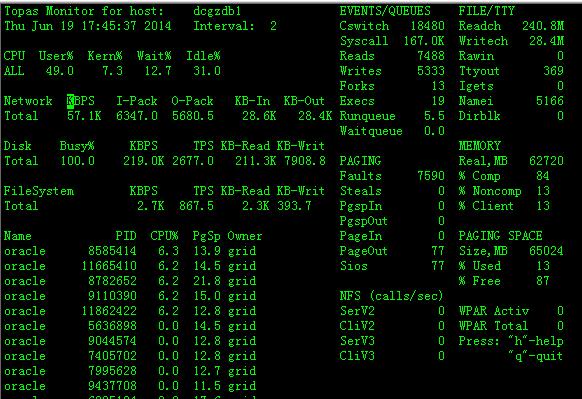
1、 CPU:反應CPU效能區域,如果有多個 CPU,按 c 鍵兩次就可顯示 CPU 列表。僅按 c 鍵一次會關閉此區域

User%:使用者程式佔用CPU的時間比率。該數值反應了使用者所執行的各種軟體所佔用的CPU時間比率總和。
Kern%:作業系統核心所佔用的CPU的時間比率。作業系統作為基礎軟體,為應用程式支援和服務的同時,本身的執行也需要一定的CPU和記憶體資源。不過,通常情況下,作業系統所佔用的CPU時間比率不會很多。如果User%+Kern%的值長時間大於70%,則有可能出現系統資源不足,需要引起我們注意。
Wait%:CPU處於等待狀態佔CPU時間的比率。CPU的等待一般都為等待IO的響應,如果這個值長時間很高時,就說明IO來不及響應很多的IO請求,這個時候,就只能從IO層面想辦法最佳化了。
Idle%:CPU空閒時間比率。
當這個區域首先顯示熱門 CPU 列表時,就按 User% 欄位來對列表排序。但是,可以按其它欄位來對列表排序,只要把游標移到想要的那一欄頂部就可以了。
2、 2、Network:反映網路使用情況區域,按 n 鍵可關閉此區域。再按一次 n 鍵就會顯示所有網路介面活動的報告摘要
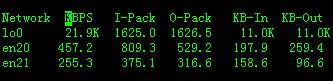
KBPS:每秒鐘多少KB資料傳輸,是每秒鐘接收和傳送的總和。
I-Pack:每秒鐘輸入的資料包個數。
O-Pack:每秒鐘輸出的資料包。
KB-In:每秒鐘輸入的位元組數。
KB-Out:每秒鐘輸出的位元組數。
3、3、 Disk:反映磁碟使用率的狀況的區域,按 d 鍵可關閉這個區域。再按一次 d 鍵就會顯示所有物理磁碟活動的報告摘要
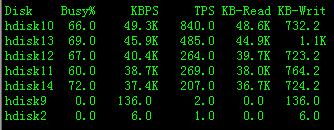
Disk:物理磁碟的名稱;
Busy%:指明物理磁碟在活動狀態的時間百分比;當磁碟的Busy%持續大於85%時,即認為磁碟相當繁忙,這就值得關注。
KBPS:在監控期間每秒鐘讀寫的位元組數(以K為單位);
TPS:每秒鐘物理磁碟的資料傳輸量。一次傳輸指的是一次I/O請求;
KB-Read:每秒鐘從物理磁碟讀出的K位元組數;
KB-Write:每秒鐘向物理磁碟寫入的K位元組數。
4、FileSystem:反映檔案系統使用情況區域:
KBPS:在監控期間每秒鐘讀寫的位元組數(以K為單位);
TPS:每秒鐘檔案系統的資料傳輸量。
KB-Read:每秒鐘從檔案系統讀出的K位元組數;
KB-Write:每秒鐘向檔案系統寫入的K位元組數。
5、反映程式資訊的情況區域:
Name:程式的名稱,即程式被執行時啟動的二進位制檔案的名稱。
PID:程式的ID,程式的ID在系統中唯一,是我們瞭解跟蹤程式資訊重要數值。
跟蹤程式的CPU使用,磁碟IO讀寫,程式的記憶體和pagingspace佔用等等均需要使用。
CPU%:程式佔用CPU時間的比率。
PgSp:程式佔用的pagingspace的空間大小。以MB為單位。
Owner:程式的屬主,即由哪個操作使用者使用者啟動了這個程式。
說明:本區域預設列出佔用CPU最高的前幾個程式資訊。
6、EVENTS/QUEUES反映系統事件/ 佇列資訊區域:
Cswitch:在監控期間每秒鐘內容轉換的次數;
Syscall:在監控期間每秒鐘執行系統呼叫的總次數;
Reads:在監控期間每秒鐘執行讀系統呼叫的次數;
Writes:在監控期間每秒鐘執行寫系統呼叫的次數;
Forks:在監控期間每秒鐘執行派生系統呼叫的次數;
Execs:在監控期間每秒鐘執行執行系統呼叫的次數;
Runqueue:等待處理器空閒以便執行的執行緒平均數;
Waitqueue:等待分頁完成的執行緒平均數;
Readch:在監控期間透過讀系統呼叫每秒鐘讀出的位元組數;
Writech:在監控期間透過寫系統呼叫每秒鐘寫入的位元組數;
Rawin:在監控期間透過TTYs每秒鐘讀入的裸位元組數;
Ttyout:在監控期間每秒鐘寫入TTYs的位元組數;
Igets:在監控期間每秒鐘到節點查詢例行程式的呼叫數;
Namei:在監控期間每秒鐘路徑查詢例行程式的呼叫數;
Dirblk:在監控期間透過目錄搜尋例行程式每秒鐘掃描到的目錄塊數;
7、PAGING反映換頁空間資訊區域
Faults:在監控期間每秒鐘發生的頁面錯誤總數;
Steals:在監控期間被虛擬記憶體管理器(VMM)每秒鐘偷走的實體記憶體4k的幀;
PgspIn:在監控期間每秒鐘從頁面空間中讀取的4k頁面數;
PgspOut:在監控期間每秒鐘寫入頁面空間的4k頁面數;
PageIn:在監控期間每秒鐘讀取的4k頁面數,這包括從檔案系統讀操作相關的頁面活動,
從這個值減去PgspOut的值就是每秒鐘向檔案系統寫操作相關的頁面活動數。
PageOut:在監控期間每秒鐘寫入的4k頁面數,這包括向檔案系統寫操作相關的頁面活
動,從這個值減去PgspOut的值就是每秒鐘向檔案系統寫操作相關的分頁活動數;
Sios:在監控期間透過虛擬記憶體管理器得到的I/O請求數;
說明:換頁空間即磁碟上的空間,在AIX作業系統中用來做記憶體空間使用。只是記憶體頁面的一個暫時存放地,存放的是那些長期不怎麼用到的記憶體頁面而已。如果paging大量出現,這時候就有麻煩了,說明記憶體不夠用了!該區域主要關注PageIn,PageOut如果這兩個數值均大於三位數,並且長期大於這個數值,則有可能存在記憶體顛簸,即不停的把記憶體頁面換到磁碟空間上,又從磁碟空間把記憶體頁面讀進來,系統的記憶體使用效率變的極差,系統響應效能也變慢了。
8、MEMORY反映記憶體使用的資訊區域:
Real,MB:作業系統實際擁有的記憶體的總量,單位是MB。
%Comp:計算型記憶體佔用比率。
%Noncomp:非計算型記憶體佔用的比率。
%Client:也為非計算型記憶體,Noncomp包涵Client型記憶體,jfs檔案系統使用的記憶體為noncomp:為了區分,jfs2和nfs使用的記憶體為Client。
說明:計算型記憶體就是程式實際使用的記憶體,包括堆疊,程式中變數等數值。當一個程式終止時,將釋放其物理和頁面空間。在 VMM 中,當空閒實體記憶體較少時(即計算記憶體與非計算記憶體之和接近100時),可以將最近沒有使用的程式從 RAM 移出到分頁空間,以幫助釋放實體記憶體,從而完成更多的實際工作。
非計算記憶體就是當有大量檔案類操作,如壓縮、資料庫的dump/load等操作會大量時使用非計算記憶體。如果按照系統預設的配置,非計算記憶體最多會佔用到記憶體總量的90%(AIX5L為80%),由於非計算記憶體佔用並不主動釋放,直到檔案被解除安裝、頁面被替換、或者取消了到檔案的連結才會釋放。從而可能造成記憶體資源的短缺及Paging Space使用率過高。這時可以透過降低minperm、maxperm的引數值來進行調優,減少非計算記憶體可佔用的份額。
9、PAGING SPACE:反映的是頁面空間的使用情況區域
Size,MB:系統裡所有頁面空間的大小,以M為單位;
%Used:當前使用的頁面空間佔總空間的百分比;
%Free:當前空閒的頁面空間佔總空間的百分比。
頁面空間大小的設定:現在的小型機普遍記憶體比較大,當記憶體超過4GB時,則需要根據實際情況來定,一般可初始3GB, 然後觀察paging space的使用情況,如果使用率超過70%, 則需要增加paging space
二、topas命令引數:
-d:指定要監控的磁碟數,number_of_monitored_hot_disks指定被監控的磁碟數量。
-h:顯示幫助資訊。
-i:設定監控時間的間隔(秒),預設為2秒。
-m:顯示為黑白模式。
-n:設定被監控的網路介面數。
-p:指定被監控的程式數。
-w:指明被監控的WLM類的值。
-c:指明被監控的CPU數。
-f:顯示檔案系統資訊。
-@:Wpar 分割槽名
-P:顯示整個全屏程式顯示。
-U:username 全屏顯示使用者程式情況,與-P引數一起使用。
-D: 全屏顯示磁碟情況。
-E:全屏顯示網路情況。
-C:全屏顯示相交的LPAR情況
-V:全屏顯示磁碟卷組使用情況
-M:全屏剖析記憶體應用情況
-L:全屏顯示邏輯分割槽(LPAR)。
-W:顯示全屏WLM(負載管理器)類。
-d,-n,-p,-w,-c引數的數字的最大值由螢幕上的可用空間來決定,該數值如果超過系統中所安裝專案的個數,則只監視已安裝的專案,則只有已安裝的專案被監視和現實。如果省略了該數字,則只監視兩個相應的專案(程式數除外)如果該數字為0,則不顯示相應的專案資訊。以上引數經測試,只在AIX5L版本中起作用,在AIX6中不起作用。
三、topas的子命令:
a:顯示所有被監控的(CPU,network,disk,WLM,process)情況,當執行這個命令時,將還原最初的topas命令顯示的內容。
C:在標準介面與cpu子介面之間切換。
d:在標準介面與磁碟子介面之間切換。
n:在標準介面與網路子介面之間切換。
w:在WLM類的開關之間切換。
f:在標準介面與檔案系統子介面之間切換。
p:在標準介面與程式子介面之間切換。
P:全屏程式顯示替換預設的顯示。
W:這個鍵用全屏WLM類顯示替換預設顯示
topas 命令
語法
topas [ hotdisk ][ hotfs ] [ ] [ interval ] [ hotni ] [ hotprocess ] [ hotwlmclass ] [ hotprocessor ][ remotepollinterval ][ [ wparname ] ] [ username ] | [ | | | | | | | | | | ] [ ]
限制:
當您從工作負載分割槽發出命令時,無法使用 -C、-L、-E、-V、-T、-t、-w、-W、-I 和 -@ 選項。
描述
topas 命令報告選定的本地系統活動的統計資訊。該命令使用 curses 庫以合適的格式來顯示其輸出,該格式適合於在一個 80x25 基於字元的顯示器上或至少同樣大小的圖形顯示器的視窗中進行檢視。topas 命令需要在系統上安裝 bos.perf.tools 和 perfagent.tools 檔案集。
topas 命令還可以報告來自屬於相同硬體平臺的遠端 AIX?分割槽上效能指標的有限集合。和叢集利用率檢視部分中描述了這種支援。
注:
必須重新啟動工具才能反映對系統所作的任何新動態配置更改。
topas -D 命令報告磁碟詳細資訊。在部分中描述了此報告。可以從“磁碟”皮膚執行子命令以顯示下列檢視: 透過按 d 鍵來指定。此皮膚提供有關介面卡以及屬於所選介面卡的磁碟的詳細資訊。 透過按 d 鍵,然後按 v 鍵來指定。此皮膚提供與磁碟相關的虛擬介面卡的詳細資訊。 透過按 m 鍵來指定。此皮膚提供磁碟和路徑的詳細資訊。 透過按鍵盤上的空格鍵來指定。空格鍵充當用於凍結 topas 皮膚的開關。 向上翻頁和向下翻頁鍵用來在資料之間進行滾動。
限制:
介面卡皮膚、虛擬介面卡皮膚和 MPIO 皮膚被限制於 WPAR 中。
如果在沒有標誌的情況下呼叫 topas 命令,它將與以下命令呼叫時的執行方式相同:
topas -d20 -i2 -n20 -p20 -w20 -c20 -f0
注:
在分割槽的遷移或休眠完成時,中央電子複合體 (CEC) 或叢集皮膚將重新衍生。在遷移或休眠事件中,CEC 和任何其他皮膚的所有其他行為均保持不變。
程式按由 monitoring_interval_in_seconds 引數指定的時間間隔從系統抽取統計資訊。預設輸出如下所示,包含兩個固定部分和一個可變部分。顯示器左邊的最上方兩行顯示了 topas 命令執行所在的系統的名稱、上次檢視的日期和時間以及監視時間間隔。
第二個固定部分佔用了顯示器的最右端的 25 個位置。它包含下列統計資訊子節:
|
專案
|
描述
|
|
事件/佇列
|
顯示選定的系統全域性事件的每秒頻率、執行緒執行和等待佇列的平均大小: Cswitch 在監視時間間隔內每秒切換上下文的次數。 Syscalls 在監視時間間隔內每秒執行的系統呼叫總數。 Reads 在監視時間間隔內每秒執行的讀系統呼叫數目。 Writes 在監視時間間隔內每秒執行的寫系統呼叫數目。 Forks 在監視時間間隔內每秒執行的派生系統呼叫數目。 Execs 在監視時間間隔內每秒執行的執行系統呼叫數目。 Runqueue 準備執行但需要等待處理器可用的平均執行緒數目。 Waitqueue 正在等待頁面排程完成的平均執行緒數目。
|
|
檔案/TTY
|
顯示所選檔案和 TTY 統計資訊的每秒頻率。將報告以下資料: Readch 在監視時間間隔內讀系統呼叫每秒讀取的位元組數。 Writech 在監視時間間隔內寫系統呼叫每秒寫入的位元組數。 Rawin 在監視時間間隔內每秒從 TTY 中讀取的原始位元組數。 Ttyout 在監視時間間隔內每秒寫入 TTY 中的位元組數。 Igets 在監視時間間隔內每秒呼叫索引節點查詢例程的次數。 Namei 在監視時間間隔內每秒呼叫路徑名查詢例程的次數。 Dirblk 在監視時間間隔內被目錄搜尋例程每秒掃描的目錄塊數。
|
|
頁面排程
|
顯示頁面排程統計資訊的每秒頻率。將報告以下資料: Faults 在監視時間間隔內每秒缺頁故障的總數。這包括不能啟用頁面排程的缺頁故障。 Steals 在監視時間間隔內每秒有實體記憶體 4 K 幀被虛擬記憶體管理器佔用。 PgspIn 在監視時間間隔內每秒從調頁空間讀取 4 K 頁數。 PgspOut 在監視時間間隔內每秒寫入調頁空間的 4 K 頁數。 PageIn 在監視時間間隔內每秒讀取的 4 K 頁數。這包括與從檔案系統讀取有關的頁面排程活動。從此值中減去 PgspIn 就可得到在監視時間間隔內每秒從檔案系統讀取的 4K 頁數。 PageOut 在監視時間間隔內每秒寫入的 4 K 頁數。這包括與寫入檔案系統有關的頁面排程活動。從此值中減去 PgspOut 就可得到在監視時間間隔內每秒寫入檔案系統的 4K 頁數。 Sios 在監視時間間隔內虛擬記憶體管理器每秒發出的 I/O 請求數。
|
|
記憶體
|
顯示實記憶體大小與記憶體使用的分佈情況。將報告以下資料: Real,MB 以 MB 為單位的實記憶體大小。 % Comp 當前分配給計算頁面幀的實記憶體的百分比。計算頁面幀通常是那些被調頁空間支援的幀。 % Noncomp 當前分配給非計算頁面幀的實記憶體的百分比。非計算頁面幀通常是那些被檔案空間(可以是資料檔案、可執行檔案或共享庫檔案)支援的幀。 % Client 當前被分配用來對遠端安裝的檔案進行快取記憶體的實記憶體的百分比。
|
|
調頁空間
|
顯示調頁空間的大小和使用情況。將報告以下資料: Size,MB 系統上所有調頁空間之和,以 MB 為單位。 % Used 當前正在使用的調頁空間所佔的總百分比。 % Free 當前未使用的調頁空間所佔的總百分比。
|
|
NFS
|
按每秒的呼叫數顯示 NFS 統計資訊。將報告以下資料:
-
伺服器 V2 每秒呼叫數
-
客戶機 V2 每秒呼叫數
-
伺服器 V3 每秒呼叫數
-
客戶機 V3 每秒呼叫數
|
|
Total WPAR
|
顯示系統中定義的工作負載分割槽的總數。可以為以下狀態的工作負載分割槽的總數:已定義、活動、中斷或過渡。
|
|
Active WPAR
|
顯示資源活動的工作負載分割槽的總數。
|
|
AME
|
顯示啟用了“Active Memory? 擴充套件”的系統中的記憶體壓縮統計資訊。將報告以下資料: TMEM,MB 真實記憶體大小(以兆位元組計)。 CMEM,MB 壓縮池大小(以兆位元組計)。 EF[T/A] 擴充套件因子:目標和實際值。 CI 壓縮池頁面調進數。 CO 壓縮池頁面調出數。
|
topas 顯示的變數部分可有一、二、三、四或五個子節。如果有多個子節顯示,那麼總是按照以下順序顯示:
當 topas 命令啟動時,會顯示熱實體受監視的所有子節。僅當 WLM 處於活動狀態時,才顯示工作負載管理器(WLM)類子節。
應該啟動 WLM 以檢視 WLM 和 WPAR 統計資訊。
提示:
沒有度量值的特定於 WPAR 的資訊時,將呼叫後臺為該度量值顯示系統範圍的值(即,白色文字和黑色環境)。
下表提供了 topas 命令所顯示的子節的詳細資訊:
|
專案
|
描述
|
|
處理器使用情況
|
本子節顯示一行所有處理器使用情況的報告摘要。僅按 c 鍵一次將關閉此子節。如果存在不止一個處理器,那麼透過按 c 鍵兩次將顯示處理器的列表。按 c鍵三次將顯示一個條形圖來說明累積處理器使用情況。以下欄位透過兩種格式顯示:
User% 在使用者方式下執行的程式所使用的處理器百分比。(預設按使用者百分比排序) Kern% 在核心方式下執行的程式所使用的處理器百分比。 Wait% 等待 I/O 所花費的時間百分比。 Idle% 處理器的空閒時間百分比。 Physc 消耗的物理處理器數。僅當使用共享處理器執行分割槽時才顯示。 %Entc 消耗的授權容量百分比。僅當使用共享處理器執行分割槽時才顯示。
當此子節顯示熱處理器的列表時,列表按 User% 欄位排序。但是,可以按其他欄位對列表進行排序,只要將游標移到期望欄的頂部即可。
|
|
網路介面
|
本子節顯示一行所有網路介面活動的報告摘要。按 n 鍵一次將關閉此子節。按 n 鍵兩次將顯示活動網路介面的列表。所顯示的最大介面數是正在受監視的活動介面數(當使用 -n 標誌指定時)。如果還顯示其他子節,那麼將顯示較少的介面。兩個報告都顯示以下欄位:
BPS 在監視時間間隔內每秒的總吞吐量(以千位元組為單位)。此欄位的值是每秒接收到的千位元組數和傳送的千位元組數之和。 Interf 網路介面的名稱。 I-Pack 在監視時間間隔內每秒接收到的資料包數。 KB-In 在監視時間間隔內每秒接收到的資料量(以千位元組為單位)。 KB-Out 在監視時間間隔內每秒傳送的資料量(以千位元組為單位)。 O-Pack 在監視時間間隔內每秒傳送的資料包數。
當此子節顯示熱網路介面列表時,按 BPS 欄位對列表進行排序。但是,可以按其他欄位對列表進行排序,只要將游標移到期望欄的頂部即可。排序僅對最多 16 個網路介面卡有效。
|
|
物理磁碟
|
本子節顯示一行所有物理磁碟的活動報告摘要。按 d 鍵一次將關閉此子節。再次按 d 鍵將顯示活動物理磁碟的列表。所顯示物理最大磁碟數是正受監視的活動物理磁碟數(當使用 -d 標誌指定時)。如果還顯示其他子節,那麼將顯示較少的物理磁碟。兩個報告都顯示以下欄位:
Busy% 物理磁碟處於活動狀態的時間百分比(驅動器的頻寬使用率)。 BPS 在監視時間間隔內每秒傳輸(讀寫)的資料量(以千位元組為單位)。此欄位的值是 KB-Read 值與 KB-Writ 值之和。 Disk 物理磁碟的名稱。 KB-Read 每秒從物理磁碟讀取的資料量(以千位元組為單位)。 KB-Writ 每秒寫入物理磁碟的資料量(以千位元組為單位)。 TPS 每秒向物理磁碟發出的傳輸次數。傳輸是對物理磁碟的 I/O 請求。多個邏輯請求可組合成對磁碟的單個 I/O 請求。傳輸大小不確定。
當此子節顯示熱物理磁碟列表時,按 BPS 欄位對列表進行排序。但是,可以按其他欄位對列表進行排序,只要將游標移到期望欄的頂部即可。排序僅對最多 128 個物理磁碟有效。
|
|
檔案系統
|
本子節顯示一行所有檔案系統活動的報告摘要。按 f 鍵一次將關閉此子節。按 f 鍵兩次將顯示活動檔案系統的列表。所顯示的最大檔案系統數為受監視活動檔案系統的數目(當它們是由 -f 標誌指定時)。如果還顯示其他子節,那麼將顯示較少的檔案系統。兩個報告都顯示以下欄位:
BPS 在監視時間間隔內每秒傳輸(讀寫)的資料量(以千位元組為單位)。此欄位的值是 KB-Read 欄位值與 KB-Writ 欄位值之和。 檔案系統 檔案系統的名稱。 KB-Read 每秒從檔案系統讀取的資料量(以千位元組為單位)。 KB-Writ 每秒寫入檔案系統的資料量(以千位元組為單位)。 TPS 每秒向檔案系統發出的傳輸次數。傳輸是向檔案系統的 I/O 請求。可以將多個邏輯請求組合成到檔案系統的單個 I/O 請求。傳輸的大小不確定。
當此子節顯示檔案系統的列表時,按 BPS 欄位對列表進行排序。然而,透過將游標移到目標列的頂端可以使用其他欄位排序。
提示:
如果檔案系統名稱超過顯示的欄位寬度,那麼檔名將被截斷。截斷包括檔案系統的前面和最後一些字元,名稱的中間部分將用句點(..)替換。例如,如果檔案系統名稱是 filesystem001234,那麼名稱將顯示為 files..01234。
|
|
WLM 類
|
此子節顯示熱工作負載管理器(WLM)類的列表。所顯示 WLM 類的最大數目是正在受監視的熱 WLM 類數目,如 -w 標誌指定的那樣。如果其他子節也正在被顯示,那麼將顯示 WLM 類的一個較小數目。按 w 鍵可關閉此子節。對於每一個類會顯示以下欄位:
% processor Utilization 在監視時間間隔內 WLM 類的平均處理器使用率。 % Mem Utilization 在監視時間間隔內 WLM 類的平均記憶體使用率。 % Blk I/O 在監視時間間隔內 WLM 類的平均塊 I/O 百分比。
當此子節首次顯示熱 WLM 類的列表時,列表按 CPU% 欄位排序。但是,可以按其他欄位對列表進行排序,只要將游標移到期望欄的頂部即可。
提示:
如果 WLM 類名超過顯示的欄位寬度,WLM 類名將被截斷。截斷包括 WLM 類的前面和最後一些字元,以及名稱的中間部分將用句點(..)替換。例如,如果 WLM 類名為 unclassified00123,那麼 WLM 類名將顯示為 uncla..00123。
|
|
Workload partitions
|
若使用 -@ 標誌呼叫,工作負載分割槽子節將替換 WLM 子節。此子節顯示熱工作負載分割槽列表。所顯示的工作負載分割槽的最大數目是受監視的熱 WPAR 的數目(當使用 -w -@ 標誌指定它們時)。如果還顯示其他子節,那麼將顯示較少的 WPAR。要關閉工作負載分割槽子節,請按 @ 鍵。將為每個 WPAR 顯示以下欄位:
WPAR 工作負載分割槽的名稱 (WPAR)。 % processor Utilization 在監視時間間隔內 WPAR 的平均處理器使用率。 % Mem Utilization 在監視時間間隔內 WPAR 的平均記憶體使用率。 % Blk I/O 在監視時間間隔內 WPAR 的平均塊 I/O 百分比。
當此子節顯示熱 WPAR 的列表時,該列表按 CPU% 欄位排序。然而,透過將游標移到您想要用來排序列表的目標列的頂端可以使用其他欄位排序。
提示:
如果 WPAR 名稱超過顯示的欄位寬度,WPAR 名稱將被截斷。截斷包括 WPAR 類的前面和最後一些字元,以及名稱的中間部分將用句點(..)替換。例如,如果 WPAR 名稱為 neptune00123,那麼 WPAR 將顯示為 neptu..00123。
|
|
程式
|
此子節顯示熱程式列表。所顯示程式的最大數目是正在受監視的熱過程數目,如 -p 標誌指定的那樣。如果其他子節也正在被顯示,那麼將顯示程式的一個較小數目。按 p 鍵可關閉此子節。程式是按照在監視時間間隔內它們的處理器的使用情況進行排序的。對於每一程式會顯示以下欄位: Name 在程式中執行的可執行程式的名稱。名稱已被除去任何路徑名和引數資訊並被截斷到 9 個字元的長度。 程式標識 程式的程式標識。 CPU 使用率 在監視時間間隔內程式的平均處理器使用率。首次顯示程式時,該值是程式生存期內的平均處理器使用率。 已使用調頁空間 分配給此程式的調頁空間的大小。這可視為程式覆蓋區的一種表示,但並不包括用來保持可執行程式和它依賴的任何共享庫的記憶體。 程式所有者(如果 WLM 部分已關閉) 擁有此程式的使用者的使用者名稱。 工作負載管理器 (WLM) 類(如果 WLM 部分已開啟) 程式所屬的 WLM 類。 WPAR(如果WPAR部分已開啟) 程式從屬於的 WPAR 名稱。
提示:
如果 WLM 類/WPAR 名稱超過顯示的欄位寬度,WLM 類/WPAR 名稱將被截斷。截斷包括 WLM 類/WPAR的前面和最後一些字元,以及名稱的中間部分將用句點(..)替換。例如,如果 WLM 類/WPAR 名稱為 unclassified00123,那麼 WLM 類/WPAR 名稱將顯示為 uncla..00123。
|
介面卡皮膚檢視
使用 topas -D 命令時,可按 d 鍵以顯示“介面卡”皮膚檢視。在此皮膚中,會顯示下列度量值:
|
專案
|
描述
|
|
Adapter
|
介面卡的名稱。
|
|
KBPS
|
每秒在介面卡中傳輸(讀或寫)的資料量(以千位元組為單位)。
|
|
TPS
|
指示介面卡每秒所發出的平均傳輸次數。
|
|
KB-R
|
從介面卡讀取的總資料量(以千位元組為單位)。
|
|
KB-W
|
寫入介面卡的總資料量(以千位元組為單位)。
|
如果按 f 鍵,那麼將在“介面卡”皮膚上顯示屬於該介面卡的磁碟的下列詳細資訊:
|
專案
|
描述
|
|
AQD
|
等待傳送到虛擬目標裝置或磁碟的平均請求數。
|
|
AQW
|
傳輸請求在等待佇列中花費的平均時間。字尾表示時間的單位。預設時間單位是毫秒。
|
|
ART
|
對於所傳送的讀請求,從主管伺服器接收響應的平均時間。字尾表示時間的單位。預設時間單位是毫秒。
|
|
AWT
|
對於所傳送的寫請求,從主管伺服器接收響應的平均時間。字尾表示時間的單位。預設時間單位是毫秒。
|
|
Busy%
|
虛擬目標裝置或磁碟處於活動狀態的時間百分比(虛擬目標裝置或磁碟的頻寬使用率)。
|
|
KBPS
|
在監視時間間隔內每秒讀寫的資料量(以千位元組為單位)。此欄位的值是 KB-R 度量值與 KB-W 度量值之和。
|
|
KB-R
|
每秒從虛擬目標裝置或磁碟讀取的資料量(以千位元組為單位)。
|
|
KB-W
|
每秒寫入虛擬目標裝置或磁碟的資料量(以千位元組為單位)。
|
|
MRT
|
對於所傳送的讀請求,從主管伺服器接收響應的最長時間。字尾表示時間的單位。預設時間單位是毫秒。
|
|
MWT
|
對於所傳送的寫請求,從主管伺服器接收響應的最長時間。字尾表示時間的單位。預設時間單位是毫秒。
|
|
TPS
|
每秒向虛擬目標裝置或磁碟發出的傳輸次數。傳輸是對虛擬目標裝置或磁碟的 I/O 請求。多個邏輯請求可組合成對磁碟的單個 I/O 請求。傳輸為中等大小。
|
|
Vtargets/Disk
|
虛擬目標裝置或磁碟的名稱。
|
虛擬介面卡皮膚檢視
執行 topas -D 命令時,可按 v 鍵以顯示“虛擬介面卡”皮膚檢視。在此皮膚中,會顯示下列度量值:
|
專案
|
描述
|
|
AQD
|
等待傳送到介面卡的平均請求數。
|
|
AQW
|
傳輸請求在等待佇列中花費的平均時間。字尾表示時間的單位。預設時間單位是毫秒。
|
|
ART
|
對於所傳送的讀請求,從主管伺服器接收響應的平均時間。字尾表示時間的單位。預設時間單位是毫秒。
|
|
AWT
|
對於所傳送的寫請求,從主管伺服器接收響應的平均時間。字尾表示時間的單位。預設時間單位是毫秒。
|
|
KBPS
|
每秒在介面卡中傳輸(讀或寫)的資料量(以千位元組為單位)。
|
|
KB-R
|
介面卡每秒從主管伺服器接收的塊數。
|
|
KB-W
|
每秒從此介面卡傳送到主管伺服器的塊數。
|
|
MRT
|
對於所傳送的讀請求,從主管伺服器接收響應的最長時間。字尾表示時間的單位。預設時間單位是毫秒。
|
|
MWT
|
對於所傳送的寫請求,從主管伺服器接收響應的最長時間。字尾表示時間的單位。預設時間單位是毫秒。
|
|
TPS
|
每秒向介面卡發出的傳輸次數。
|
|
vAdapter
|
虛擬介面卡的名稱。
|
如果按 f 鍵,那麼將在“虛擬介面卡”皮膚上顯示屬於該介面卡的磁碟的下列詳細資訊:
|
專案
|
描述
|
|
AQD
|
等待傳送到虛擬目標裝置或磁碟的平均請求數。
|
|
AQW
|
傳輸請求在等待佇列中花費的平均時間。字尾表示時間的單位。預設時間單位是毫秒。
|
|
ART
|
對於所傳送的讀請求,從主管伺服器接收響應的平均時間。字尾表示時間的單位。預設時間單位是毫秒。
|
|
AWT
|
對於所傳送的寫請求,從主管伺服器接收響應的平均時間。字尾表示時間的單位。預設時間單位是毫秒。
|
|
Busy%
|
虛擬目標裝置或磁碟處於活動狀態的時間百分比(虛擬目標裝置或磁碟的頻寬使用率)。
|
|
KBPS
|
在監視時間間隔內每秒讀寫的資料量(以千位元組為單位)。此欄位的值是 KB-R 度量值與 KB-W 度量值之和。
|
|
KB-R
|
每秒從虛擬目標裝置或磁碟讀取的資料量(以千位元組為單位)。
|
|
KB-W
|
每秒寫入虛擬目標裝置或磁碟的資料量(以千位元組為單位)。
|
|
MRT
|
對於所傳送的讀請求,從主管伺服器接收響應的最長時間。字尾表示時間的單位。預設時間單位是毫秒。
|
|
MWT
|
對於所傳送的寫請求,從主管伺服器接收響應的最長時間。字尾表示時間的單位。預設時間單位是毫秒。
|
|
TPS
|
每秒向虛擬目標裝置或磁碟發出的傳輸次數。傳輸是對虛擬目標裝置或磁碟的 I/O 請求。多個邏輯請求可組合成對磁碟的單個 I/O 請求。傳輸為中等大小。
|
|
Vtargets/Disk
|
虛擬目標裝置或磁碟的名稱。
|
MPIO 皮膚檢視
使用 topas -D 命令時,可按 m 鍵以顯示 MPIO 皮膚檢視。在此皮膚中,上一部分包含的度量與“磁碟”皮膚所顯示的度量相同。
皮膚的下一部分包含下列欄位:
|
專案
|
描述
|
|
Busy%
|
路徑處於活動狀態的時間百分比(路徑的頻寬使用率)。
|
|
KBPS
|
在監視時間間隔內每秒讀寫的資料量(以千位元組為單位)。此欄位的值是 KB-R 度量值與 KB-W 度量值之和。
|
|
KB-R
|
每秒在該路徑中讀取的資料量(以千位元組為單位)。
|
|
KB-W
|
每秒在該路徑中寫入的資料量(以千位元組為單位)。
|
|
Path
|
路徑的名稱。
|
|
TPS
|
每秒在該路徑中發出的傳輸次數。
|
皮膚凍結
鍵盤上的空格鍵充當用於凍結 topas 皮膚的開關。如果已凍結,那麼 topas 會停止資料收集並繼續顯示來自先前迭代的資料。可在皮膚上進行移動,並根據所選列對資料進行排序。在凍結狀態下,如果在皮膚之間進行移動,那麼一些皮膚可能不顯示該資料。在此情況下,請按空格鍵來對 topas 皮膚解凍。
I/O 記憶體使用量池皮膚
如果在共享記憶體方式下啟用了邏輯分割槽皮膚 (topas -L),那麼您可以按 e 鍵以顯示“I/O 記憶體使用量池”皮膚。
將在此皮膚的下一部分中顯示下列度量:
|
專案
|
描述
|
|
iompn
|
I/O 記憶體池的名稱。
|
|
iomin
|
池的最小 I/O 記憶體使用量。
|
|
iodes
|
池的期望 I/O 記憶體使用量。
|
|
ioinu
|
池的當前 I/O 記憶體使用量。
|
|
iores
|
池的保留 I/O 記憶體使用量。
|
|
iohwm
|
供池使用的最大 I/O 記憶體使用量(高水位標記)。
|
|
ioafl
|
對於此池,分配請求失敗的總次數。
|
跨分割槽檢視和記錄
對於該皮膚可確定為屬於同一硬體平臺的所有 AIX 分割槽,它顯示與 lparstat 命令相似的度量值。專用分割槽和共享分割槽及相應的度量值顯示在單獨的部分中。頂端部分表示從分割槽集收集的聚集資料,以顯示整個分割槽、記憶體和處理器活動。
要遠端啟用此皮膚以從其他分割槽進行收集,需要使用 perfagent.tools 和 bos.perf.tools 的最新更新來支援此功能。對於 AIX 的較早版本,topas 命令還從安裝了 Performance Aide 產品(perfagent.server)的分割槽收集遠端資料。topas -C 命令可能找不到位於其他子網上的分割槽。為了避免發生這種情況,請建立一個 $HOME/Rsi.hosts 檔案,其中包含每個分割槽(包括域在內)的標準主機名稱,一個主機佔用一行。
注:
topas -C 命令將廣播資料包傳送到同一子網內的所有邏輯分割槽 (LPAR),但僅處理來自同一 CEC 中 LPAR 的響應。
以下度量值顯示在初始跨分割槽皮膚中。可透過使用在“其他跨分割槽皮膚子命令”部分中確定的鍵切換來顯示帶有完整描述標籤的其他度量值。
分割槽總數:
|
專案
|
描述
|
|
Shr
|
基於系統處理器的共享分割槽數。
|
|
Ded
|
基於系統處理器的專用分割槽數。
|
記憶體(以 GB 計)
|
專案
|
描述
|
|
Mon
|
受監視分割槽的總記憶體
|
|
Avl
|
分割槽集的可用記憶體
|
|
InUse
|
受監視分割槽上正在使用的記憶體
|
處理器:
|
專案
|
描述
|
|
Shr
|
共享處理器數
|
|
Ded
|
專用處理器數
|
|
PSz
|
此 LPAR 使用的物理共享處理器池中的活動物理處理器數
|
|
APP
|
共享池中的可用物理處理器數。這等於報告為處理器數的空閒週期池
|
|
Don
|
貢獻給池的處理器總數
|
|
Shr_PhysB
|
所有共享分割槽使用的物理處理器總數。
|
|
Ded_PhysB
|
所有專用分割槽使用的物理處理器總數
|
單個分割槽資料:
|
專案
|
描述
|
|
Host
|
主機名
|
|
OS
|
作業系統級別
|
|
Mod
|
各個分割槽的方式。此方式顯示為 3 個字元。
|
|
字元
|
第一個字元指示分割槽中的 CPU。第二個字元指示分割槽的記憶體方式。第三個字元指示分割槽的能耗狀態。
|
|
Mem
|
記憶體總量(以千兆位元組計)。
|
|
InU
|
正在使用的記憶體量(以千兆位元組計)。
|
|
Lp
|
邏輯處理器數。
|
|
Us
|
在使用者方式下執行的程式所使用的處理器百分比。
|
|
Sy
|
在核心方式下執行的程式所使用的處理器百分比。
|
|
Wa
|
等待 I/O 時耗用的時間所佔的百分比。
|
|
Id
|
處理器處於空閒狀態的時間所佔的百分比。
|
|
PhysB
|
每個分割槽使用的物理處理器總數。
|
|
Ent
|
授權使用量(僅限共享方式)。
|
|
%Entc
|
已耗用的使用量所佔的百分比(僅限共享方式)。
|
|
Vcsw
|
每秒的虛擬上下文切換平均次數(僅限共享方式)。
|
|
PhI
|
每秒的幻像讀取中斷平均次數(僅限共享方式)。
|
|
Pmem
|
對分割槽邏輯記憶體提供支援的實體記憶體(如果是在共享記憶體方式下)。
|
|
%idon
|
在顯式地貢獻空閒週期時使用的物理處理器百分比。此度量值僅對貢獻專用分割槽方式適用。
|
|
%bdon
|
貢獻忙週期時使用的物理處理器百分比。此度量值僅對貢獻專用分割槽方式適用。
|
|
%istl
|
當系統管理程式正在盜用空閒週期時使用的物理處理器百分比。此度量值僅對專用分割槽方式適用。
|
|
%bstl
|
當系統管理程式正在盜用忙碌週期時使用的物理處理器百分比。此度量值僅對專用分割槽方式適用。
|
對於共享分割槽:
|
第一個字元
|
描述
|
|
C
|
啟用且限制 SMT
|
|
c
|
禁用且限制 SMT
|
|
U
|
啟用且不限制 SMT
|
|
u
|
禁用且不限制 SMT
|
對於專用分割槽:
|
第一個字元
|
描述
|
|
S
|
啟用且不貢獻 SMT
|
|
d
|
禁用且貢獻 SMT
|
|
D
|
啟用且貢獻 SMT
|
|
-
|
禁用且不貢獻 SMT
|
|
第二個字元
|
描述
|
|
M
|
啟用 AMS,但禁用 AME
|
|
-
|
同時禁用 AME 和 AMS
|
|
E
|
同時啟用 AME 和 AMS
|
|
e
|
啟用 AME,但禁用 AMS
|
|
第三個字元
|
描述
|
|
S
|
已啟用靜態省電方式
|
|
d
|
已禁用省電方式
|
|
D
|
已啟用動態省電方式
|
|
-
|
未知/未定義
|
|
E
|
已啟用省電方式
|
|
d
|
已禁用省電方式
|
沒有貢獻專用分割槽時,將不顯示 %idon 和 %bdon 度量值。
要求:
至少一個要監視的分割槽必須為要收集的池資訊度量值配置池使用情況許可權(PUA)。
對於跨分割槽監視/記錄,某些分割槽的一些全域性資料不可用。-o 選項允許您在命令列中指定這些欄位。(可選)您可以配置系統以允許 topas 命令直接查詢 HMC 來獲取此資訊。這需要以下幾步:
-
在分割槽上安裝 OpenSSH。
-
在 HMC 上為使用者 hscroot 啟用遠端命令支援,以允許從分割槽開啟 ssh 連線。
-
在 HMC 上配置 ssh,以便從選定分割槽查詢時無需 HMC 使用者 hscroot 的密碼。這需要 HMC 上的 .ssh/authorized_keys2 以便使用者登入 hscroot。
-
從分割槽執行 ssh -l hscroot hmc_address date 以確認是否可以在不需要輸入密碼的情況下顯示日期。
-
執行 topas 命令時,使用“用途”表中描述的 topas -o 選項來指定受管系統和 HMC 名稱。
限制:
該功能當前只對 HMC v5 及以上版本可用,並且只能在認真考慮安全性暗示之後才能啟用它。
在初始螢幕(具有詳細標題的跨分割槽檢視)按 g 鍵時顯示下列內容: Topas CEC 監視器 時間間隔:10 週一 1 月 22 00:08:00 2007
分割槽資訊 記憶體(GB) 處理器 虛擬池:2
受監視:2 受監視:6.2 受監視:2.0 可用池處理器:5
不受監視:- 不受監視: - 不受監視:- 共享物理忙碌:0.00
共享 : 0 可用 : - 可用 : - 專用物理忙碌: 0.05
無限 : 0 未分配 : - 未分配 : - 貢獻物理處理器:0.00
受限 : 2 已用 : 1.9 共享 : 0 盜用物理處理器:0.01
專用 : 2 專用 : 2 (系統)管理程式
貢獻 : 0 貢獻 : 0 虛擬上下文切換次數:347
池大小 : 0 幻像讀取中斷次數:0
Host OS M Mem InU Lp Us Sy Wa Id PhysB Vcsw Ent %EntC PhI
-------------------------------------shared-------------------------------------
ptoolsl1 A53 U 3.1 1.9 4 1 2 0 96 0.01 398 0.20 5.3 0k
Host OS M Mem InU Lp Us Sy Wa Id PhysB Vcsw %istl %bstl %bdon %idon
------------------------------------dedicated-----------------------------------
ptools1 A54 S 3.1 0.9 2 0 0 0 99 0.00 177 0.1 0.0 0.0 0.0
ptoolsl3 A54 S 3.1 0.9 2 0 0 0 99 0.00 170 0.2 0.0 0.0 0.0
以下標題在先前螢幕上:
分割槽資訊:
|
專案
|
描述
|
|
Monitored
|
受監視的分割槽數
|
|
Unmonitored
|
不受監視的分割槽數
|
|
Shared
|
共享分割槽數
|
|
Uncapped
|
不受限的共享分割槽數
|
|
Capped
|
受限的共享分割槽數
|
|
Dedicated
|
專用分割槽數
|
|
Donating
|
當前正在貢獻的分割槽數
|
記憶體:
|
專案
|
描述
|
|
Monitored
|
受監視的總記憶體
|
|
UnMonitored
|
不受監視的總記憶體
|
|
Available
|
可用的總記憶體
|
|
UnAllocated
|
未分配給任何分割槽的總記憶體
|
|
Consumed
|
分割槽消耗的總記憶體
|
處理器:
|
專案
|
描述
|
|
Monitored
|
受監視的物理處理器數
|
|
UnMonitored
|
不受監視的物理處理器數
|
|
Available
|
CEC 系統中的可用物理處理器數
|
|
UnAllocated
|
未分配給任何分割槽的物理處理器數
|
|
Shared
|
共享分割槽中的處理器數
|
|
Dedicated
|
專用分割槽中的處理器數
|
|
Donated
|
所有貢獻分割槽的處理器之和
|
|
Pool Size
|
所有池中的活動共享處理器數
|
|
Avail Proc Pool
|
可用池中的物理處理器數
|
|
Shr Physical Busy
|
所有共享分割槽中處於忙狀態的物理分割槽之和
|
|
Ded Physical Busy
|
所有專用分割槽中處於忙狀態的專用分割槽之和
|
|
Donated Phys. processors
|
所有分割槽中報告為處理器數的貢獻處理器週期之和
|
|
Stolen Phys. processors
|
所有分割槽中報告為處理器數的盜用處理器週期之和
|
|
Virtual Pools
|
虛擬池數
|
|
Virt. Context Switch
|
在監視時間間隔內每秒的虛擬上下文切換次數。
|
|
Phantom Interrupts
|
在監視時間間隔內每秒的幻像讀取中斷總次數
|
當 topas 命令在任何跨分割槽檢視內部執行時,按 p 鍵以啟動池皮膚。下面是一個示例,顯示為: pool psize entc maxc physb app mem muse
0 3.0 2.0 4.0 0.1 2.0 1.0 1.5
1 4.0 3.0 5.0 0.5 1.5 1.0 0.5
2 3.0 2.5 4.0 0.2 2.0 1.0 0.5
您可以在池標識列中上下滾動,並按 f 鍵以僅列出屬於游標所在位置的 poolid 的共享分割槽。螢幕中可能會顯示下列標題:
|
專案
|
描述
|
|
psize
|
池的有效最大容量
|
|
entc
|
池的授權容量
|
|
maxc
|
池的最大容量
|
|
physb
|
池的共享分割槽中處於忙狀態的物理處理器之和
|
|
app
|
池中的可用物理處理器
|
|
mem
|
池中所有共享分割槽的受監視記憶體之和
|
|
muse
|
池中所有共享分割槽的已耗用記憶體之和
|
當 topas 命令正在任何跨分割槽檢視中執行時,按 v 鍵以顯示虛擬 I/O 伺服器/客戶機吞吐量皮膚。將顯示下列度量值:
|
專案
|
描述
|
|
AQD
|
等待傳送的平均請求數。
|
|
AQW
|
傳輸請求在等待佇列中花費的平均時間。字尾表示時間的單位。預設時間單位是毫秒。
|
|
ART
|
對於所傳送的讀請求,從主管伺服器接收響應的平均時間。字尾表示時間的單位。預設時間單位是毫秒。
|
|
AWT
|
對於所傳送的寫請求,從主管伺服器接收響應的平均時間。字尾表示時間的單位。預設時間單位是毫秒。
|
|
Client
|
VIO 客戶機的名稱。
|
|
KBPS
|
在監視時間間隔內每秒讀寫的資料量(以千位元組為單位)。此欄位的值是 KB-R 度量值與 KB-W 度量值之和。
|
|
KB-R
|
每秒讀取的資料量(以千位元組為單位)。
|
|
KB-W
|
每秒寫入的資料量(以千位元組為單位)。
|
|
MRT
|
對於所傳送的讀請求,從主管伺服器接收響應的最長時間。字尾表示時間的單位。預設時間單位是毫秒。
|
|
MWT
|
對於所傳送的寫請求,從主管伺服器接收響應的最長時間。字尾表示時間的單位。預設時間單位是毫秒。
|
|
Server
|
VIO 伺服器的名稱。
|
|
TPS
|
每秒發出的傳輸次數。
|
如果 topas 命令正在“虛擬 I/O 伺服器/客戶機吞吐量”皮膚中執行,那麼在從“虛擬 I/O 伺服器/客戶機吞吐量”皮膚中選擇伺服器後,按 d 鍵以切換到 VIO 伺服器/客戶機磁碟詳細資訊皮膚。此皮膚的上一部分顯示伺服器介面卡詳細資訊,而下一部分顯示目標裝置和客戶機磁碟詳細資訊。要列出屬於該介面卡的目標裝置和客戶機磁碟,請選擇該介面卡並按 f 鍵。
“虛擬 I/O 伺服器/客戶機磁碟詳細資訊”皮膚顯示下列度量值:
|
專案
|
描述
|
|
Adapter
|
伺服器介面卡的名稱。
|
|
Vtargets
|
屬於伺服器介面卡的虛擬目標裝置的名稱。
|
|
Client_disk
|
客戶機磁碟的名稱,該磁碟已對映到伺服器介面卡的虛擬目標裝置。
|
該皮膚的上一部分顯示介面卡的下列詳細資訊:
|
專案
|
描述
|
|
KBPS
|
每秒在介面卡中傳輸(讀或寫)的資料量(以千位元組為單位)。
|
|
TPS
|
每秒向介面卡發出的傳輸次數。
|
|
KB-R
|
從介面卡讀取的總資料量(以千位元組為單位)。
|
|
KB-W
|
寫入介面卡的總資料量(以千位元組為單位)。
|
|
AQD
|
等待傳送到介面卡的請求數。
|
|
AQW
|
傳輸請求在等待佇列中花費的平均時間。字尾表示時間的單位。預設時間單位是毫秒。
|
|
ART
|
對於所傳送的讀請求,從主管伺服器接收響應的時間。字尾表示時間的單位。預設時間單位是毫秒。
|
|
AWT
|
對於所傳送的寫請求,從主管伺服器接收響應的時間。字尾表示時間的單位。預設時間單位是毫秒。
|
|
MRT
|
對於所傳送的讀請求,從主管伺服器接收響應的最長時間。字尾表示時間的單位。預設時間單位是毫秒。
|
|
MWT
|
對於所傳送的寫請求,從主管伺服器接收響應的最長時間。字尾表示時間的單位。預設時間單位是毫秒。
|
該皮膚上顯示虛擬目標裝置和客戶機磁碟的下列詳細資訊:
|
專案
|
描述
|
|
Busy%
|
虛擬目標裝置或磁碟處於活動狀態的時間百分比(虛擬目標裝置或磁碟的頻寬使用率)。
|
|
KBPS
|
在監視時間間隔內每秒讀寫的資料量(以千位元組為單位)。此欄位的值是 KB-R 度量值與 KB-W 度量值之和。
|
|
TPS
|
每秒向虛擬目標裝置或磁碟發出的傳輸次數。傳輸是對虛擬目標裝置或磁碟的 I/O 請求。可以將多個邏輯請求合併為對虛擬目標裝置或磁碟的單個 I/O 請求。傳輸為中等大小。
|
|
KB-R
|
每秒從虛擬目標裝置或磁碟讀取的資料量(以千位元組為單位)。
|
|
KB-W
|
每秒寫入虛擬目標裝置或磁碟的資料量(以千位元組為單位)。
|
|
AQD
|
等待傳送到虛擬目標裝置或磁碟的平均請求數。
|
|
AQW
|
傳輸請求在等待佇列中花費的平均時間。字尾表示時間的單位。預設時間單位是毫秒。
|
|
ART
|
對於所傳送的讀請求,從主管伺服器接收響應的平均時間。字尾表示時間的單位。預設時間單位是毫秒。
|
|
AWT
|
對於所傳送的寫請求,從主管伺服器接收響應的平均時間。字尾表示時間的單位。預設時間單位是毫秒。
|
|
MRT
|
對於所傳送的讀請求,從主管伺服器接收響應的最長時間。字尾表示時間的單位。預設時間單位是毫秒。
|
|
MWT
|
對於所傳送的寫請求,從主管伺服器接收響應的最長時間。字尾表示時間的單位。預設時間單位是毫秒。
|
要從 CEC 皮膚顯示記憶體池皮膚,請按 m 鍵。此皮膚顯示系統中所有記憶體池的統計資訊。要在該皮膚的下一部分顯示與該池相對應的分割槽,請選擇特定記憶體池並按 f 鍵。
該皮膚的標題部分顯示以下值:
|
專案
|
描述
|
|
Mshr
|
以共享記憶體方式執行的邏輯分割槽 (LPAR) 數。
|
|
Mded
|
以專用記憶體方式執行的 LPAR 數。
|
|
Pools
|
系統中的記憶體池總數。
|
|
Mpsz
|
所有記憶體池的實體記憶體總大小(以吉位元組計)。
|
|
MPuse
|
與所有池相關聯的 LPAR 所使用的總記憶體(以吉位元組計)。
|
|
Entl
|
所有池中的所有 LPAR 的總 I/O 記憶體使用量(以吉位元組計)。
|
|
Use
|
所有池中的所有 LPAR 使用的總 I/O 記憶體使用量(以吉位元組計)。
|
|
Mon
|
系統的總受監視記憶體(Mpsz 度量值與專用記憶體分割槽的總記憶體度量值之和)。
|
|
InUse
|
系統正在使用的總記憶體(MPuse 度量值與專用記憶體分割槽正在使用的總記憶體度量值之和)。
|
|
Avl
|
系統的總可用記憶體(Mon 度量值減去 InUse 度量值之差)。
|
將顯示池的以下值:
|
專案
|
描述
|
|
mpid
|
記憶體池的標識。
|
|
mpsz
|
記憶體池的總實體記憶體大小(以吉位元組計)。
|
|
mpus
|
正在使用的記憶體池的總記憶體(分配給池中的所有 LPAR 的實體記憶體之和)。
|
|
mem
|
池中所有分割槽的聚集邏輯記憶體的大小(以吉位元組計)。
|
|
memu
|
池中所有分割槽使用的聚集邏輯記憶體(以吉位元組計)。
|
|
iome
|
為池中的所有 LPAR 配置的聚集 I/O 記憶體使用量(以吉位元組計)。
|
|
iomu
|
池中的所有 LPAR 所使用的聚集 I/O 記憶體使用量(以吉位元組計)。
|
|
hpi
|
池中的所有 LPAR 發生的管理程式缺頁故障的聚集數。
|
|
hpit
|
池中的所有 LPAR 等待管理程式頁面調進所耗用的聚集時間(按毫秒計)。
|
將顯示池中分割槽的以下值:
|
專案
|
描述
|
|
mem
|
分割槽的邏輯記憶體大小(以吉位元組計)。
|
|
memu
|
分割槽所使用的邏輯記憶體(以吉位元組計)。
|
|
meml
|
由 LPAR 借給系統管理程式的邏輯記憶體。
|
|
pmem
|
從記憶體池分配給分割槽的實體記憶體(以吉位元組計)。
|
|
iom
|
為 LPAR 配置的 I/O 記憶體使用量(以吉位元組計)。
|
|
iomu
|
LPAR 使用的 I/O 記憶體使用量(以吉位元組計)。
|
|
hpi
|
系統管理程式缺頁故障數。
|
|
hpit
|
系統管理程式等待頁面調進所花費的時間(按毫秒計)。
|
|
vcsw
|
每秒的虛擬上下文切換平均次數。
|
|
physb
|
處於忙狀態的物理處理器。
|
|
%entc
|
消耗的處理器使用量百分比。
|
叢集利用率檢視
叢集是一組相關分割槽或節點。“叢集利用率”檢視可以顯示 HA 叢集或使用者定義叢集的利用率。對於該皮膚可確定為屬於同一硬體平臺的所有 AIX 分割槽,它顯示與 lparstat 命令相似的度量值。專用分割槽和共享分割槽及相應的度量值顯示在單獨的部分中。頂端部分表示從分割槽集收集的聚集資料,以顯示整個分割槽、記憶體和處理器活動。
初始叢集利用率皮膚顯示下列度量值。可透過使用在主題中確定的鍵切換來顯示帶有完整描述標籤的其他度量值。
分割槽總數:
|
專案
|
描述
|
|
Shr
|
基於系統處理器的共享分割槽數。
|
|
Ded
|
基於系統處理器的專用分割槽數。
|
記憶體(以 GB 計):
|
專案
|
描述
|
|
Mon
|
受監視分割槽的總記憶體。
|
|
InUse
|
受監視分割槽上正在使用的記憶體。
|
處理器:
|
專案
|
描述
|
|
Shr
|
共享處理器數。
|
|
Ded
|
專用處理器數。
|
|
Shr_PhysB
|
對於所有共享分割槽,處於忙狀態的物理處理器總數。
|
|
Ded_PhysB
|
對於所有專用分割槽,處於忙狀態的物理處理器總數。
|
單個分割槽資料:
|
專案
|
描述
|
|
Host
|
主機名。
|
|
CEC
|
CEC 標識。
|
|
OS
|
作業系統級別
|
|
Mem
|
記憶體總量(以千兆位元組計)。
|
|
M
|
各個分割槽的方式。
|
|
InU
|
正在使用的記憶體量(以千兆位元組計)。
|
|
Lp
|
邏輯處理器數。
|
|
Us
|
在使用者方式下執行的程式所使用的處理器百分比。
|
|
Sy
|
在核心方式下執行的程式所使用的處理器百分比。
|
|
Wa
|
等待 I/O 時耗用的時間所佔的百分比。
|
|
Id
|
處理器處於空閒狀態的時間所佔的百分比。
|
|
PhysB
|
處於忙狀態的物理處理器數。
|
|
Ent
|
授權使用量(僅限共享方式)。
|
|
%Entc
|
已耗用的使用量所佔的百分比(僅限共享方式)。
|
|
Vcsw
|
每秒的虛擬上下文切換平均次數(僅限共享方式)。
|
對於共享分割槽
|
字元
|
描述
|
|
C
|
啟用且限制 SMT
|
|
c
|
禁用且限制 SMT
|
|
U
|
啟用且不限制 SMT
|
|
u
|
禁用且不限制 SMT
|
對於專用分割槽
|
字元
|
描述
|
|
S
|
啟用且不貢獻 SMT
|
|
d
|
禁用且貢獻 SMT
|
|
D
|
啟用且貢獻 SMT
|
|
-
|
禁用且不貢獻 SMT
|
在初始螢幕(生成具有詳細標題的“叢集利用率”檢視)上按 g 鍵時顯示下列資料: Topas CEC Cluster Monitor ID: Interval: 10 Thu Apr 2 16:13:18 2009
Partitions Memory (GB) Processor
Shr :2 Mon : 6.0 Shr :1.5 Shr_PhyB : 0.01
Ded :2 InU : 3.0 Ded :2 Ded_PhyB : 0.00
Host CEC OS M Mem InU Lp Us Sy Wa Id PhysB Vcsw Ent %EntC
-------------------------------------shared-------------------------------
clock16 19318230 A61 U 2.0 1.1 2 0 0 0 99 0.00 423 0.75 0.6
clock15 19318230 A61 U 2.0 1.6 2 0 0 0 99 0.01 985 0.75 0.9
Host CEC OS M Mem InU Lp Us Sy Wa Id PhysB Vcsw
------------------------------------dedicated------------------
ses10 19318230 A61 D 2.0 1.1 2 0 0 0 99 0.00 0
clock10 19318230 A61 D 0.0 0.0 2 0 0 0 99 0.00 742
The following display when press g key from the above panel,
which brings the cluster utilization view with detailed headers:
Topas Cluster Monitor ID: Interval: 10 Thu Apr 2 16:13:44 2009
Partition Info Memory (GB) Processor Supplier: ses10.in.ibm.com
Monitored :4 Monitored:6.0 Monitored :3.5 Shr Physical Busy :0.01
Shared :2 Consumed :3.0 Shared :1.5 Ded Physical Busy :0.00
Uncapped :2 Dedicated :2
Capped :2
Dedicated :2
Host CEC OS M Mem InU Lp Us Sy Wa Id PhysB Vcsw Ent %EntC
-------------------------------------shared-------------------------------
clock16 19318230 A61 U 2.0 1.1 2 0 0 0 99 0.00 423 0.75 0.6
clock15 19318230 A61 U 2.0 1.6 2 0 0 0 99 0.01 985 0.75 0.9
Host CEC OS M Mem InU Lp Us Sy Wa Id PhysB Vcsw
------------------------------------dedicated------------------
ses10 19318230 A61 D 2.0 1.1 2 0 0 0 99 0.00 0
clock10 19318230 A61 D 0.0 0.0 2 0 0 0 99 0.00 742
實現細節
啟動 topas 或任何其他 SPMI 使用者後新增的磁碟和網路介面卡將不會反映在 topas 中。必須停止 topas 和所有使用 SPMI 的客戶機,然後在對磁碟和網路介面卡作了更改後重新啟動。
標誌
|
專案
|
描述
|
|
-@wparname
|
顯示特定於-WPAR 的度量值。如果使用 wparname 引數指定 WPAR,那麼 topas 將監視該 WPAR。
|
|
-chotprocessor
|
使用 hotprocessor 引數指定要監視的熱處理器數。這也是螢幕上有足夠可用空間時顯示的最大處理器數。如果該數量超過可用處理器數,將只監視和顯示已安裝的處理器。如果此引數被省略,假定 2 為預設值。如果指定0(零)值,將不監視任何處理器資訊。
|
|
-C
|
顯示“跨分割槽”皮膚。topas 命令從同一個硬體平臺上正在執行的 AIX 分割槽收集一組度量值。這些度量值與 lparstat命令收集的度量值類似。此時顯示專用和共享分割槽,一組聚集值概述了整個硬體系統分割槽集。可以透過 line 命令來設定某些只能在 HMC 平臺上使用的值(如果 HMC 連線不可用):
|
|
-G
|
顯示“叢集利用率”皮膚。topas 命令從執行在相同硬體平臺上的 AIX 分割槽收集一組度量值。這些度量值與 lparstat命令收集的度量值類似。將顯示專用分割槽和共享分割槽。
|
|
-D
|
顯示“磁碟度量值”螢幕(磁碟皮膚檢視)。該螢幕報告磁碟服務時間、磁碟排隊度量值以及磁碟吞吐量。報告以下度量值: Disk 物理磁碟的名稱。 Busy% 物理磁碟處於活動狀態的時間百分比(磁碟的頻寬使用率)。 KBPS 在監視時間間隔內每秒讀寫的資料量(以千位元組為單位)。此欄位的值是 KB-R 度量值與 KB-W 度量值之和。 TPS 每秒向物理磁碟發出的傳輸次數。傳輸是對物理磁碟的 I/O 請求。多個邏輯請求可組合成對磁碟的單個 I/O 請求。傳輸為中等大小。 KB-R 每秒從物理磁碟讀取的資料量(以千位元組為單位)。 ART 對於所傳送的讀請求,從主管伺服器接收響應的平均時間。字尾表示時間的單位。預設時間單位是毫秒。 MRT 對於所傳送的讀請求,從主管伺服器接收響應的最長時間。字尾表示時間的單位。預設時間單位是毫秒。 KB-W 每秒寫入物理磁碟的資料量(以千位元組為單位)。 AWT 對於所傳送的寫請求,從主管伺服器接收響應的平均時間。字尾表示時間的單位。預設時間單位是毫秒。 MWT 對於所傳送的寫請求,從主管伺服器接收響應的最長時間。字尾表示時間的單位。預設時間單位是毫秒。 AQW 傳輸請求在等待佇列中花費的平均時間。字尾表示時間的單位。預設時間單位是毫秒。 AQD 等待傳送到磁碟的平均請求數。
在指定 -D 標誌的情況下,您可以執行下列子命令:
-
要檢視,請按 d 鍵。
-
要顯示分割槽中存在的所有虛擬介面卡(),請按 v 鍵。
-
要顯示屬於介面卡或虛擬介面卡的磁碟,請按 f 鍵。
-
要顯示 ,請按 m 鍵。此皮膚將顯示磁碟詳細資訊和路徑詳細資訊。要列出磁碟的路徑,請按 f 鍵。
限制:
-D 選項提供“磁碟”皮膚檢視來報告磁碟服務時間、磁碟排隊度量值以及磁碟吞吐量。每當 -D 選項啟動時,都會在第一個時間間隔內重置磁碟最小和最大服務時間度量值。因為會在 -D 選項的第一個時間間隔內重置服務時間度量值,所以會影響 -D 選項的現有例項或者其他某個使用者對磁碟服務時間度量值的使用。
|
|
-d hotdisk
|
指定要受監視的磁碟數。hotdisk 引數指定要監視的熱磁碟數。這也是在螢幕有足夠的可用空間時顯示的最大磁碟數。當此數目超過所安裝的磁碟數時,只有已安裝的磁碟將受監視和顯示。如果此引數被省略,假定 2 為預設值。如果指定值為 0(零),就不監視磁碟資訊。
|
|
-E
|
顯示虛擬 I/O 伺服器上共享乙太網介面卡的統計資訊。將顯示下列度量值: KBPS 在監視時間間隔內每秒的總吞吐量(以千位元組為單位)。此欄位的值是每秒接收到的千位元組數和傳送的千位元組數之和。 I-Pack 在監視時間間隔內每秒接收到的資料包數。 O-Pack 在監視時間間隔內每秒傳送的資料包數。 KB-In 在監視時間間隔內每秒接收到的資料量(以千位元組為單位)。 KB-Out 在監視時間間隔內每秒傳送的資料量(以千位元組為單位)。
|
|
-F
|
顯示檔案系統顯示。當您指定 -@ 標誌或 @ 子命令時,檔案系統將顯示在兩個視窗中。顯示器的頂部顯示活動WPAR 的列表。此表可按任意一欄來排序。顯示報告檔案系統服務時間、檔案系統排隊度量值和檔案系統吞吐量。報告以下度量值:
檔案系統 檔案系統的名稱。 KBPS 在監視時間間隔內每秒傳輸(讀寫)的資料量。此欄位的值是 KB-Read 值與 KB-Writ 值之和。 TPS 每秒向檔案系統發出的傳輸次數。傳輸是向檔案系統的 I/O 請求。可以將多個邏輯請求組合成到檔案系統的單個 I/O 請求。傳輸的大小不確定。
KB-Read 每秒從檔案系統讀取的資料量(以千位元組為單位)。 KB-Writ 每秒寫入檔案系統的資料量(以千位元組為單位)。 Open 檔案開啟的邏輯數。 建立 檔案建立的邏輯數。 Lock 鎖定檔案系統的檔案數。
提示:
如果檔案系統名稱超過顯示的欄位寬度,那麼檔案系統名顯示將被截斷。截斷包括檔案系統的前面和最後一些字元,名稱的中間部分將用句點(..)替換。例如,如果檔案系統名稱是 filesystem001234,那麼檔案系統名稱將顯示為 files..01234。
|
|
-f HotFS
|
使用 HotFS 引數指定要監視的檔案系統的數目。這也是有足夠可用空間時顯示的檔案系統的最大數量。如果該數量超過可用檔案系統的數目,將只監視和顯示已安裝的檔案系統。如果未指定 -f 標誌,預設值為兩個。如果指定零值,將監視檔案系統資訊。
|
|
-h
|
用以下格式顯示幫助資訊:
用法:topas [-d number-of-monitored-hot-disks]
[-h]
[-i monitoring-interval_in_seconds]
[-n number-of-monitored-hot-network-interfaces]
[-p number-of-monitored-hot-processes]
[-w number-of-monitored-hot-WLM classes]
[-c number-of-monitored-hot-processors]
[-U username_owned_processes]
[-D|-P|-W|-L]
[-m]
|
|
-i interval
|
設定監視間隔或記錄間隔(秒)。如果您指定帶有 interval 引數的 -i 標誌,interval 引數將設定監視時間間隔。interval 引數的預設值為兩秒。
如果您指定帶有 -R 方式的 -i 標誌,那麼 interval 引數將成為分割槽度量值的記錄時間間隔。interval 引數的預設值為 300 秒。有效值為 10、15、30、60、120 和 300 秒。
|
|
-I remotepollinterval
|
對於跨分割槽螢幕,使用 remotepollinterval 引數來設定取樣時間間隔以從遠端分割槽收集資料。remotepollinterval 引數的預設值為 10 秒。允許的值為 10、15、30、60 和 120 秒。
|
|
-L
|
顯示邏輯分割槽螢幕。此顯示將相似資料包告給提供到 mpstat 和 lparstat 的內容。
在共享記憶體方式下,此皮膚顯示有關分割槽的 I/O 記憶體使用量的資訊。現有的 %lbusy、%hypv 和 hcalls 度量值替換為下列度量值: IOME 分割槽的 I/O 記憶體使用量(以吉位元組計)。 iomu 分割槽正在使用的 I/O 記憶體使用量(以吉位元組計)。 pmem 為分割槽的邏輯記憶體提供支援的實體記憶體(以吉位元組計)。 hpi 系統管理程式頁面調進次數。 hpit 等待系統管理程式頁面調進的時間(按毫秒計)。
在指定了 -L 標誌的情況下,可以按 e 鍵以顯示“I/O 記憶體使用量池”皮膚。有關此皮膚的更多資訊,請參閱 。
|
|
-M
|
顯示“記憶體拓撲”皮膚。
此螢幕會報告與 lssrad 命令所提供的內容相似的資料。
此皮膚中包含兩個部分:
-
第一部分從 SRAD 角度提供了記憶體拓撲。在每個 REF1 系統詳細資訊級別,它提供了各個 SRAD 標識以及與每個標識相關聯的資源(記憶體和處理器)。
-
第二部分(即,CPU RAD 螢幕)提供了處理器級別的相關資料。
此皮膚中將顯示下列度量值:
REF1 第一個硬體所提供的參考點,用於標識互相臨近的多組資源。 SRAD 排程程式資源分配域標識。 TOTALMEM SRAD 中的記憶體總量(按 MB 計)。 INUSE SRAD 中正在使用的記憶體量。 FREE SRAD 中的可用記憶體量。 FILECACHE LRU 守護程式佔用的檔案快取記憶體位元組數。 HOMETHRDS 以 SRAD 作為 home 的執行緒數。執行緒通常在 home SRAD 中所包含的 CPU 上執行,但是並不保證一定是這種情況。建立執行緒時,系統會為此執行緒選擇 home SRAD。線上程的生存期中,可以更改此執行緒的 home SRAD。 CPUS 與此 SRAD 相關聯的處理器。 0 表示 cpu0 與相應的 SRAD 標識相關聯。0 - 28 表示從 cpu0 到 cpu28的所有 cpus 都與相應的 SRAD 相關聯。如果 CPU 標識之間不是相鄰的,那麼會用逗號將值分隔開。 TOTALDISP 在該時間間隔內從相應的處理器中分派的執行緒總數。 LOCALDISP% 在此 SRAD 內(通常是在晶片級別)本地分派的執行緒所佔的百分比。 NEARDISP% 分派給並不在本地、但是相隔不遠的 CPU 的執行緒所佔的百分比。通常,這些可能是共享同一硬體節點的資源。 FARDISP% 分派給一個通常位於硬體節點外部的處理器的執行緒所佔的百分比。
注:
對於不同的體系結構,“本地”、“附近”和“遙遠”的硬體含義也不同。
|
|
-m
|
以單色方式顯示(無顏色)。
|
|
-n hotni
|
使用 hotni 引數指定要監視的熱網路介面數。這也是在螢幕有足夠可用空間時顯示的網路介面的最大數目。當此數目超過所安裝的網路介面數時,只有已安裝的網路介面將受監視和顯示。如果省略該自變數,將採用預設值 2。如果指定 0(零)值,將不監視任何網路資訊。
|
|
-P
|
與 ps 命令相似,-P 標誌顯示全屏程式螢幕。顯示了最忙程式的列表,與預設顯示時的程式子節類似,只是要用更多的欄來顯示每個過程的更多規格資訊。此表可按任意一欄來排序。以下是顯示的度量值。 USER 程式所有者的登入名。將使用者名稱截斷成 8 個字元。 PID 程式的程式標識。 PPID 父程式的程式標識。 PRI 程式或核心執行緒的優先順序;數字越大表示優先順序越低。 NI 用 nice 命令指定的程式優先順序用於為排程的其他策略計算優先順序。 DATA RES 程式的實記憶體(駐留集)資料大小(4 KB 頁)。 TEXT RES 程式的實記憶體(駐留集)文字大小(4 KB 頁)。 PAGE SPACE 程式使用的虛擬工作集大小(4 KB 頁)。注:使用 topas 命令無法獲得每個程式的真實調頁空間分配。有關更詳細的報告,請參閱 命令。 TIME 程式的執行總時間。 CPU% 處理器使用率百分比。 PGFAULTS I/O 及其他缺頁故障數。 COMMAND 命令名。將命令名截斷到 9 個字元。
指定 -@(topas –P -@)時,將顯示新的欄位 WPAR 併除去 PPID 欄位。所有其他度量值保持不變。 WPAR 程式從屬於的 WPAR 名稱。
提示:
如果 WPAR 類名超過 12 個字元,並且它需要按 12 字元格式顯示,那麼將在前五個字元後面加上兩個句點 (.),接著是最後五個字元。例如,如果 WPAR 類名為 neptune001234,那麼 WPAR 名稱顯示為neptu..01234。
|
|
-photprocess
|
使用 hotprocess 引數指定要監視的熱處理器數。這也是在螢幕有足夠可用空間時顯示的程式的最大數目。如果省略該自變數,將採用預設值 20。如果指定 0(零)值,將不監視任何程式資訊。對程式資訊的檢索構成了 topas的主要開銷。如果不需要程式資訊,總是使用此選項來指定不需要程式資訊。
|
|
-t
|
在主 topas 螢幕上開啟或關閉磁帶螢幕部分。
|
|
-T
|
顯示全屏磁帶螢幕皮膚。
此皮膚顯示下列度量值: Tape 磁帶裝置的名稱。 Busy% 磁帶的頻寬使用率。 KBPS 每秒傳輸(讀或寫)到磁帶的資料量(以千位元組為單位)。 TPS 每秒向磁帶發出的平均傳輸次數。 KB-R 從磁帶讀取的總資料量(以千位元組為單位)。 ART 對於傳送的讀請求,接收響應的平均時間。字尾表示時間的單位。預設時間單位是毫秒。 MRT 對於傳送的讀請求,接收響應的最長時間。字尾表示時間的單位。預設時間單位是毫秒。 KB-W 寫入介面卡的總資料量(以千位元組為單位)。 AWT 對於傳送的寫請求,接收響應的平均時間。字尾表示時間的單位。預設時間單位是毫秒。 MWT 對於傳送的寫請求,接收響應的最長時間。字尾表示時間的單位。預設時間單位是毫秒。
|
|
-U username
|
與 -P 標誌一起使用,該標誌可以顯示使用 username 引數指定的使用者所擁有的程式。只有指定的使用者擁有程式才能在 All Process Display 中顯示。
|
|
-V
|
顯示“卷組”皮膚。該皮膚的上一部分報告卷組的下列度量值,而在下一部分報告邏輯卷的相同度量值。
LogicalVolume/VolumeGroup 邏輯卷或卷組的名稱。 TPS 在顯示度量值的時間間隔內的 I/O 請求總數。 KB-R 在時間間隔內讀取的總資料量(以千位元組為單位)。 KB-W 在時間間隔內寫入的總資料量(以千位元組為單位)。 KBPS 每秒在查詢邏輯卷或卷組中傳輸(讀或寫)的資料量(以千位元組為單位)。
|
|
-W
|
顯示,此為分割顯示。顯示器的頂部顯示熱 WLM 類的列表,類似於預設顯示時的 WLM 類子節,只是要用足夠可用空間來顯示全部類名。此表可按任意一欄來排序。
如果您指定 -@ 標誌或如果您按 @ 子命令,將顯示 WPAR 部分而不顯示 WLM 部分。WPAR 部分將顯示熱 WPAR的列表。此表可按任意一欄來排序。
螢幕底部顯示最忙碌處理器的列表(類似於全屏程式螢幕),但僅顯示屬於一個 WLM 類或用 f 鍵選定的 WPAR 的程式。
注:
如果 WLM 類未處於活動狀態,那麼預設系統程式將顯示在螢幕的底部。
|
|
-w [受監視熱 WLM 類的數目]
|
使用 hotwlmclass 引數指定要監視的熱工作負載管理器(WLM)類的數目。這也是在螢幕有足夠可用空間時顯示的 WLM 類的最大數目。當此數目超過所安裝的 WLM 類數目時,只有已安裝的 WLM 類將受監視和顯示。如果省略該自變數,將採用預設值 2。如果指定 0(零)值,將不監視任何 WLM 類資訊。
|
常規子命令
當 topas 執行時,它接受單字元的子命令。每次監視時間間隔過去時,程式會對以下子命令之一進行檢查並對所請求的操作作出響應。
|
專案
|
描述
|
|
a
|
顯示正被監視的所有變數子節(處理器、網路、磁碟、WLM 和程式)。按 a 鍵總使 topas 命令返回初始主顯示螢幕。
|
|
c
|
將累積報告的當前螢幕替換為處理器子節。再按 c 鍵時,將顯示累積報告。顯示的最忙碌處理器數取決於螢幕上的可用空間。
|
|
C
|
啟用“跨分割槽”皮膚。如果皮膚當前是活動的,C 鍵將皮膚復位以顯示全域性摘要、專用和共享部分。請參閱下面的部分以獲取特定於此皮膚的選項。
|
|
d
|
將總磁碟活動的當前螢幕替換為最忙碌磁碟列表。再按 d 鍵時,將顯示總磁碟活動。顯示的最忙碌磁碟的數目取決於螢幕上的可用空間。
|
|
D
|
將當前螢幕替換為“磁碟度量值”螢幕。此螢幕提供有關磁碟訪問時間以及磁碟排隊的其他資訊。如果再次按 D 鍵,那麼該螢幕會切換回到預設主螢幕。
|
|
E
|
顯示 VIO 伺服器中的“共享乙太網介面卡”皮膚。
|
|
f
|
按 f 鍵的同時將游標移到 WLM 類上,以在 WLM 螢幕底部顯示類中的前幾個程式的列表。在 topas 命令主皮膚的檔案系統子節上,按 f 鍵來用最忙碌檔案系統列表替換系統的總檔案系統活動的預設報告。再按 f 鍵時,將重新回到總檔案系統活動的預設螢幕。最忙碌檔案系統數取決於螢幕上的可用空間。 在“卷組”皮膚 (topas -V) 中,您可以選擇卷組名並按 f 鍵以便在 LVM 皮膚底部顯示屬於該卷組的前幾個邏輯卷的列表。
|
|
F
|
將預設螢幕替換為全屏檔案系統螢幕。此螢幕比主螢幕上的檔案系統部分提供有關係統上檔案系統的更加詳細的資訊。再按 F 鍵時,將返回預設主螢幕。
|
|
G
|
啟用“叢集利用率”皮膚。如果該皮膚當前處於活動狀態,G 鍵將重置該皮膚以顯示全域性摘要、專用和共享部分。請參閱主題以獲取特定於此皮膚的選項。
|
|
h
|
顯示幫助螢幕。
|
|
H
|
顯示本地皮膚的幫助螢幕(如果可用)。
|
|
L
|
將當前螢幕替換為邏輯分割槽螢幕;顯示類似於 lparstat 和 mpstat 所提供的內容的LPAR、Micro-Partitioning?和併發多執行緒處理度量值。
|
|
n
|
將系統的總網路活動報告替換為最忙碌的介面列表。按網路介面子節中的 n 鍵。所顯示的最忙介面數將取決於螢幕上的可用空間。
|
|
p
|
開啟和關閉熱程式子節。所顯示的最忙程式數目取決於螢幕上的可用空間。
|
|
P
|
將預設螢幕替換為全屏程式螢幕。有關執行在系統上的程式,此顯示提供了比主螢幕的程式部分更詳細的資訊。再按 P 鍵時,將切換回預設主螢幕。
|
|
q
|
退出程式。
|
|
r
|
重新整理螢幕。
|
|
t
|
在主皮膚上開啟或關閉磁帶螢幕。
|
|
T
|
顯示全屏磁帶螢幕。
|
|
V
|
顯示“卷組”皮膚。
|
|
w
|
開啟和關閉工作負載管理器(WLM)類子節。所顯示的最忙 WLM 類數目取決於螢幕上的可用空間。
|
|
W
|
將預設螢幕替換為全屏 WLM 類螢幕。此螢幕提供有關 WLM 類、WPAR 類以及分配給類的程式的更詳細的資訊。當您按 @ 鍵時,WLM 類部分將替換為 WPAR子節。再按 W 鍵時,將切換回預設主螢幕。
|
|
@
|
在 WLM 類度量值和WPAR度量值之間切換,即,監視WPAR,而不監視 WLM。此鍵是 @ 鍵。此鍵對於主皮膚、“程式”皮膚、“檔案系統”皮膚和 WLM 皮膚有效。如果您在任何其他皮膚上按 @ 鍵,該鍵將被忽略。@ 鍵在 WPAR 內部受限制,也就是說,在 WPAR 內部將被忽略。@ 鍵在以下皮膚中有效: 主皮膚 將 WLM 和程式子節替換為 WPAR 度量值。 程式皮膚 將程式皮膚的預設方式替換為 WPAR 方式。 檔案系統皮膚 如果按 f 鍵,檔案系統皮膚將包含 WPAR 名稱。將在該皮膚的下面部分顯示每個 WPAR 檔案系統度量值。 WLM 皮膚 將 WLM 子節替換為 WPAR 子節。
|
|
箭頭鍵與 Tab 鍵
|
主螢幕(例如,處理器、網路、磁碟、WLM 類以及全屏 WLM 和程式螢幕)的子節可以按照不同的標準排序。將游標移到一欄上,然後會按該欄進行排序。各項總是從最高值到最低值排序。使用跳格鍵或箭頭鍵來移動游標。排序只對 128 個磁碟和 16 個網路介面卡有效。
|
|
~
|
顯示 nmon 螢幕。此鍵是 ~ 鍵。
|
其他跨分割槽皮膚子命令
當 topas 跨分割槽皮膚處於活動狀態時,它將接受以下其他單字元子命令。每次監視時間間隔過去時,程式都會對以下的一個子命令進行檢查並對任何請求的操作作出響應。
|
專案
|
描述
|
|
d
|
開啟和關閉專用分割槽部分。
|
|
g
|
開啟和關閉皮膚的頂部全域性部分以便在簡短列表和詳細列表之間切換。
|
|
r
|
在連線可用時,強制 topas 搜尋 HMC 配置更改。這包括發現的新分割槽、處理器或記憶體分配。
|
|
s
|
開啟和關閉共享分割槽部分。
|
|
p
|
開啟或關閉池皮膚部分。在池皮膚中,使用者可以選擇一個池標識,並按 f 鍵以列出屬於該池的共享分割槽。
|
|
v
|
開啟或關閉虛擬 I/O 伺服器/客戶機吞吐量詳細資訊。可以選擇一個虛擬 I/O 伺服器並按 f 鍵以列出屬於該伺服器的 VIO 客戶機。
|
|
m
|
開啟或關閉記憶體池皮膚。可以選擇一個記憶體池並按 f 鍵以檢視該池中的分割槽。
|
其他叢集利用率皮膚子命令
當 topas 叢集利用率皮膚處於活動狀態時,它將接受以下其他單字元子命令。每次經過監視時間間隔時,程式都會檢查是否存在下列某個子命令並對任何請求的操作做出響應:
|
專案
|
描述
|
|
d
|
開啟和關閉專用分割槽部分。
|
|
g
|
開啟和關閉皮膚的頂部全域性部分以便在簡短列表和詳細列表之間切換。
|
|
s
|
開啟和關閉共享分割槽部分。
|
其他磁碟皮膚 (topas -D) 子命令
當 topas 磁碟皮膚處於活動狀態時,它將接受以下其他單字元子命令。每次經過監視時間間隔時,程式都會檢查是否存在下列某個子命令並對任何請求的操作做出響應:
|
專案
|
描述
|
|
d
|
開啟或關閉“介面卡”皮膚。
|
|
m
|
開啟或關閉 MPIO 皮膚。
|
其他介面卡皮膚子命令
當 topas 介面卡皮膚處於活動狀態時,它將接受以下其他單字元子命令。每次經過監視時間間隔時,程式都會檢查是否存在下列某個子命令並對任何請求的操作做出響應:
|
專案
|
描述
|
|
v
|
開啟或關閉“虛擬介面卡”皮膚。在“介面卡”皮膚中按此鍵。
|
其他邏輯分割槽皮膚 (topas –L) 子命令
當 topas 邏輯皮膚處於活動狀態時,它將接受以下其他單字元子命令。每次經過監視時間間隔時,程式都會檢查是否存在下列某個子命令並對任何請求的操作做出響應:
|
專案
|
描述
|
|
e
|
切換“I/O 記憶體使用量池”皮膚。
|
其他虛擬 I/O 伺服器/客戶機吞吐量皮膚子命令
當 topas 虛擬 I/O 伺服器/客戶機吞吐量皮膚處於活動狀態時,它將接受以下其他單字元子命令。每次經過監視時間間隔時,程式都會檢查是否存在下列某個子命令並對任何請求的操作做出響應:
|
專案
|
描述
|
|
d
|
對於在“虛擬 I/O 伺服器/客戶機吞吐量”皮膚中選擇的虛擬 I/O 伺服器,開啟或關閉“虛擬 I/O 伺服器/客戶機磁碟”皮膚。可以選擇一個伺服器介面卡並按 f 鍵以列出屬於該介面卡的磁碟和客戶機。
|
樣本全屏工作負載管理器類輸出
以下是 topas -W 命令生成的螢幕的示例:
Topas Monitor for host: ptoolsl3 Interval: 2 Mon Feb 12 06:25:11 2007
WLM-Class (Active) CPU% Mem% Blk-I/O%
System 0 57 0
Shared 0 4 0
Default 0 0 0
Unmanaged 0 14 0
Unclassified 0 38 0
==============================================================================
DATA TEXT PAGE PGFAULTS
USER PID PPID PRI NI RES RES SPACE TIME CPU% I/O OTH COMMAND
root 1 0 108 20 197 9 180 0:24 0.0 0 0 init
root 1032 0 16 41 3 3374 3 0:00 0.0 0 0 lrud
root 1290 0 60 41 4 3374 4 0:02 0.0 0 0 xmgc
root 1548 0 36 41 4 3374 4 0:26 0.0 0 0 netm
root 1806 0 37 41 16 3374 16 13:25 0.0 0 0 gil
root 2064 0 16 41 4 3374 4 0:04 0.0 0 0 wlmsched
root 2698 1 108 20 14 2 14 0:00 0.0 0 0 shlap
root 3144 1 108 20 40 1 36 5:19 0.0 0 0 syncd
root 3362 0 108 20 4 3374 4 0:00 0.0 0 0 lvmbb
root 3666 1 108 20 135 23 123 0:00 0.0 0 0 errdemon
root 3982 0 108 20 4 3374 4 0:01 0.0 0 0 rtcmd
以下是 topas –W -@ 命令生成的螢幕的示例:
Topas Monitor for host: ptoolsl3 Interval: 2 Mon Feb 12 06:25:11 2007
WPAR CPU% Mem% Blk-I/O%
neptune001234 0 1 0
==============================================================================
DATA TEXT PAGE PGFAULTS
USER PID PPID PRI NI RES RES SPACE TIME CPU% I/O OTH COMMAND
root 356372 491650 58 41 370 67 370 0:00 0.1 0 0 topas
root 262246 188508 24 41 256 21 256 6:27 0.1 0 0 xmtopas
root 192626 1 60 20 113 17 113 11:17 0.1 0 0 getty
root 61470 0 16 41 17 0 17 0:31 0.0 0 0 wlmsched
root 290818 1 58 41 284 67 284 1:54 0.0 0 1 topas
root 57372 0 37 41 30 0 30 3:39 0.0 0 0 gil
root 86248 1 60 20 47 0 47 1:04 0.0 0 0 rpc.lock
root 385224 237728 60 20 254 197 254 0:00 0.0 0 0 sendmail
root 131174 176242 60 20 175 79 175 0:03 0.0 0 0 aixmibd
root 53274 0 36 41 13 0 13 0:05 0.0 0 0 netm
root 90244 1 60 20 126 2 126 2:35 0.0 0 0 syncd
root 45078 0 60 41 14 0 14 0:58 0.0 0 0 xmgc
root 266384 176242 60 20 644 160 644 0:27 0.0 0 0 IBM.CSMA
root 250004 176242 60 20 617 157 617 0:26 0.0 0 0 rmcd
root 184410 176242 60 20 254 197 254 0:14 0.0 0 0 sendmail
root 151640 0 60 20 13 0 13 0:02 0.0 0 0 rgsr
root 40980 0 59 41 71 0 71 0:02 0.0 0 0 pilegc
root 110738 0 60 20 13 0 13 0:01 0.0 0 0 n4bg
root 180368 1 60 20 98 14 98 0:01 0.0 0 0 cron
root 1 0 60 20 158 10 158 0:01 0.0 0 0 init
示例
-
要每隔五秒顯示多達二十個“熱”磁碟並省略網路介面、WLM 類、檔案系統資訊以及程式資訊,請輸入以下命令:
topas -i5 -n0 -p0 -w0 -f0
-
要顯示五個最活躍程式和多達二十個最活躍 WLM 類(這是省略 -w 標誌時的預設情況),但不顯示網路、磁碟或檔案系統資訊,請輸入以下命令:
-
要使用預設選項執行程式,請輸入以下命令:
-
要直接轉至程式螢幕,請輸入以下命令:
-
要直接轉至 WLM 類螢幕,請輸入以下命令:
-
要直接轉至邏輯分割槽螢幕,請輸入以下命令:
topas -L
-
要直接轉至磁碟度量值螢幕,請輸入以下命令:
topas -D
-
要直接轉至檔案系統螢幕,請輸入以下命令:
topas -F
-
要直接轉至WPAR監視方式 abc,請輸入以下命令:
topas -@ abc
-
要直接轉至 topas WPAR 方式,請輸入以下命令:
topas -@
-
要直接轉至 LVM 螢幕,請輸入以下命令:
topas –V
-
要直接轉至磁帶螢幕,請輸入以下命令:
topas –T
-
要轉至“VIO 伺服器”皮膚上的共享乙太網介面卡,請輸入以下命令:
topas -E
-
要直接轉至叢集利用率螢幕,請輸入以下命令:
topas -G
-
要直接轉至“記憶體”拓撲皮膚,請輸入以下命令:
topas -M
-
要顯示特定於來賓使用者的程式利用率,請輸入以下命令:
topas -P -U guest
-
要顯示最前面兩個具有高處理器利用率的處理器,請輸入以下命令:
topas -c2
檔案
|
專案
|
描述
|
|
/usr/bin/topas
|
包含 topas 命令。
|
topas概述
topas 命令報告選定的本地系統活動的統計資訊。該命令使用 curses 庫以合適的格式來顯示其輸出,該格式適合於在一個 80x25 基於字元的顯示器上或至少同樣大小的圖形顯示器的視窗中進行檢視。topas 命令需要在系統中安裝 perfagent.tools 檔案集。
如果 topas 命令呼叫時沒有標誌,則執行時正如用以下命令列來呼叫:
topas -d20 -i2 -n20 -p20 -w20 -c20
程式按由 monitoring_interval_in_seconds 引數指定的時間間隔從系統抽取統計資訊。預設輸出如下所示,包含兩個固定部分和一個可變部分。顯示器左邊的最上方兩行顯示了 topas 命令執行所在的系統的名稱、上次檢視的日期和時間以及監視時間間隔。
第二個固定部分佔用了顯示器的最右端的 25 個位置。它包含統計資訊的 5 個子節,如下所示:
|
事件/佇列
|
顯示選定的系統全域性事件的每秒頻率、執行緒執行和等待佇列的平均大小: 上下文切換 在監視時間間隔內每秒上下文切換的數量。 系統呼叫 在監視時間間隔內每秒執行的系統呼叫的總數。 讀 在監視時間間隔內每秒執行的 read 系統呼叫的數量。 寫 在監視時間間隔內每秒執行的 write 系統呼叫的數量。 派生 在監視時間間隔內每秒執行的 fork 系統呼叫的數量。 執行 在監視時間間隔內每秒執行的 exec 系統呼叫的數量。 執行佇列 準備執行但需要等待處理器可用的平均執行緒數目。 等待佇列 正在等待頁面排程完成的平均執行緒數目。
|
|
檔案/TTY
|
顯示所選檔案與 tty 統計資訊的每秒頻率。 讀字元 在監視時間間隔內 read 系統呼叫每秒讀的位元組數。 寫字元 在監視時間間隔內 write 系統呼叫每秒寫的位元組數。 原始輸入 在監視時間間隔內每秒從 TTY 中讀取的原始位元組數。 Tty 輸出 在監視時間間隔內每秒寫入 TTY 中的位元組數。 Igets 在監視時間間隔內每秒呼叫索引節點查詢例程的數量。 Namei 在監視時間間隔內每秒呼叫路徑名查詢例程的數量。 目錄塊 在監視時間間隔內被目錄搜尋例程每秒掃描的目錄塊數目。
|
|
頁面排程
|
顯示頁面排程統計資訊的每秒頻率。 故障 在監視時間間隔內每秒缺頁故障的總數。這包括不能啟用頁面排程的缺頁故障。 佔用 在監視時間間隔內每秒鐘有實體記憶體 4K 幀被虛擬記憶體管理器佔用。 調頁空間輸入 在監視時間間隔內每秒鐘從調頁空間讀取 4K 頁面的數量。 調頁空間輸出 在監視時間間隔內每秒鐘將 4K 頁面寫到調頁空間的數量。 PageIn,PageOut如果這兩個數值均大於三位數,並且長期大於這個數值,則會出現記憶體顛簸,導致系統響應效能變慢了。這個資訊也可以用vmstat來看,pi和po列即與這裡相對應。當然,如果只是有頁面出,或者只有頁面入,或者短時間的一些頁面換入換出,則沒有什麼問題,關注一下即可。 頁面調進 在監視時間間隔內每秒鐘讀取 4K 頁面的數量。這包括與從檔案系統讀取有關的頁面排程活動。從此值中減去 PgspIn 就可得到在監視時間間隔內每秒鐘從檔案系統讀取的 4K 頁面的數量。 頁面調出 在監視時間間隔內每秒鐘寫 4K 頁面的數量。這包括與寫入檔案系統有關的頁面排程活動。從此值中減去 PgspOut 就可得到在監視時間間隔內每秒鐘寫入檔案系統的 4K 頁面的數量。 Sios 在監視時間間隔內虛擬記憶體管理器每秒鐘發出的 I/O 請求的數目。
|
|
記憶體
|
顯示實際記憶體大小與記憶體使用的分佈情況。 實記憶體,MB 以 MB 為單位的實記憶體大小。 計算頁面百分比 當前分配給計算頁面幀的實際記憶體的百分比。計算頁面幀通常是那些被調頁空間支援的幀。 非計算頁面百分比 當前分配給非計算頁面幀的實際記憶體的百分比。非計算頁面幀通常是那些被檔案空間(可以是資料檔案、可執行檔案或共享庫檔案)支援的幀。 客戶機百分比 當前被分配用來對遠端安裝的檔案進行快取記憶體的實記憶體的百分比
|
|
調頁空間
|
顯示調頁空間的大小和使用率 大小,MB 系統上所有調頁空間的總和,以 MB 為單位。 已使用百分比 當前正在使用的調頁空間所佔的總百分比。如果換頁空間的使用率長期增長,就說明系統記憶體不足,已經開始使用磁碟空間來緩衝記憶體了,如果PG使用率持續增長,或者大於50%,需要警惕(到50%在監控平臺已經是主要告警啦!),並馬上提交系統管理員分析記憶體增長原因。如果該數值持續增長,系統一定會掛掉的! 空閒百分比 當前未使用的調頁空間所佔的總百分比。
|
|
NFS
|
顯示每秒呼叫的 NFS 狀態
-
伺服器 V2 calls/sec
-
客戶機 V2 calls/sec
-
伺服器 V3 calls/sec
-
客戶機 V3 calls/sec
|
CPU 使用率
此子節顯示一個條形圖表來表示累積的 CPU 使用率。如果有多個 CPU,按 c 鍵兩次 就可顯示 CPU 列表。僅按 c 鍵一次將會關閉此子節。以下欄位透過兩種格式顯示:
使用者百分比 :這顯示以使用者方式執行的程式所使用的 CPU 的百分比。(預設按使用者百分比排序) : 這個為CPU使用率的關鍵數值。該使用率反映了使用者在作業系統基礎上執行的各種軟體佔用的CPU時間比率的總和。一般來說,如果User+Kernel連續大於70%,即可以認為系統可能存在CPU上的嚴重效能問題。
核心百分比 :這顯示以核心方式執行的程式所使用的 CPU 的百分比。作業系統作為基礎軟體,為應用程式支援和服務的同時,本身的執行也需要一定的CPU和記憶體。特別是記憶體資源,系統負載越重,相應的核心佔用的CPU和記憶體資源也會越多。一般來說,核心佔用的CPU時間不會太多的。一般小於應用的CPU使用率。
等待百分比 :這顯示用於等待 IO 的時間的百分比。CPU的等待一般都為等待IO的響應,眾所周知,目前計算機的主要瓶頸都在IO。應用程式執行的時候,需要讀寫磁碟等外部儲存的資料,程式就會發起IO請 求後等待IO完成。這個等待的過程佔用CPU時間就是wait。當這個值很高的時候,就說明IO來不及響應很多的IO請求,這個時候,就只能從IO層面想 辦法最佳化了。
空閒百分比 :這表示 CPU 空閒時間的百分比。CPU佔用率出問題的主要可能原因:資料庫伺服器執行某一個SQL或者儲存過程需要大量的運算(一般為軟體設計不合理)。或者應用程式中存在異常的地方,比如死迴圈,或者其他寫程式時的邏輯錯誤導致。一般程式出錯會導致一個CPU被全部佔用,比如上述的20%佔用的原因就是一個交易程式長期佔用一個CPU全部時間片。
當此子節首先顯示熱 CPU 列表時,就按使用者百分比欄位來對列表排序。但是,可以按其它欄位來對列表排序,只要將游標移到期望欄的頂部就可以了。
網路介面
此子節顯示了熱網路介面的列表。所顯示介面的最大數目是正在受監視的熱介面數目,如 -n 標誌指定的那樣。如果其它子節也正在被顯示,則將顯示介面的一個較小數目。按n 鍵可關閉此子節。再次按 n 鍵顯示一行所有網路介面活動的報告摘要。兩個報告都顯示以下欄位:
介面 :網路介面的名稱。
千位/秒 :在監視時間間隔內每秒鐘以 MB 為單位的總吞吐量。該欄位是每秒接收到的千位元組和傳送的千位元組的總和。
輸入包 :在監視時間間隔內每秒鐘接收到的資料包的數目。
輸出包 :在監視時間間隔內每秒鐘傳送的資料包的數目。
輸入千字 :在監視時間間隔內每秒鐘接收到的千位元組的數目。
輸出千位元組 :在監視時間間隔內每秒鐘傳送的千位元組的數目。
當此子節首先顯示熱網路介面列表時,按 KBPS 欄位對列表排序。但是,可以按其它欄位對列表排序,只要將游標移到期望欄的頂部就可以了。排序僅對最多 16 個網路介面卡有效。
當我們發現網路擁堵時(出現網路卡傳輸失效的報錯,即網路卡傳送資料包失敗。或者網路響應明顯變慢的時候,如果CPU沒有問題,那麼請檢查網路流量)發現某一個網路卡的KBPS持續大於四位數,甚至五位數時(這個值要是網路卡千兆還是百兆而定)。就要看看這個網路卡是什麼網路卡,在處理什麼業務了。在命令列執行netstat –in 檢視對應en*介面的ip地址,透過ip地址看看是帶官網路卡還是生產服務網路卡流量高。然後透過netstat –v en* 看看網路卡的詳細工作狀態,出現了多少錯包,衝突包,crc校驗錯或者網路重置過等資訊。上述資訊請詳細看netstat –v en*的輸出.如果出現大量crc,錯包的話,可能網線有問題或者接觸不良。
如果上述均正常,而網路反應慢,則有可能是交換機擁堵。
網路出現問題的可能原因:透過百兆的帶管網載入大量資料(以前出現過),大量佇列的長時間的ftp傳輸,或者網線,交換機問題等。
磁碟
物理磁碟 此子節顯示熱物理磁碟列表。所顯示物理磁碟的最大數目是正受監視的熱物理磁碟數目,正如 -d 標誌指定的那樣。如果其它子節也正在被顯示,則將顯示物理磁碟的一個較小數目。按 d 鍵可關閉此子節。再次按 d 鍵顯示一行所有物理磁碟活動的報告摘要。兩個報告都顯示以下欄位:
物理磁碟的名稱。
忙碌百分比 :表示物理磁碟活動時間的百分比(驅動器頻寬使用率)。 Disk Busy%磁碟繁忙的百分比,即磁碟能滿足的最大IOPS(每秒IO運算元)和當前IO數量的比率。 一般主要看磁碟的Busy%,當磁碟的Busy%持續大於85%時,即認為磁碟相當繁忙,已經可能要出問題了。當然,自己知道已經確定要產生大量IO操作的內容則不必在意,等其完成即可。 出現問題的原因:應用伺服器上面寫日誌程式或者查詢日誌的程式大量讀寫日誌,導致磁碟繁忙率高,或者其他程式頻繁讀寫磁碟導致。系統中hdisk0,hdisk1一般為系統盤,內建SCSI磁碟的相對IOPS是較低的。很容易滿負荷執行。
千位/秒 :在監視時間間隔內每秒鐘讀和寫的千位元組的數目。此欄位是 KB-Read 和 KB-Writ 的總和。
TPS :每秒鐘向物理磁碟發出的傳輸數目。傳輸是對物理磁碟的 I/O 請求。多個邏輯請求可組合成對磁碟的單個 I/O 請求。傳輸大小不確定。
讀取千位元組 :每秒鐘從物理磁碟讀取的千位元組的數目。
寫入千位元組 :每秒鐘寫到物理磁碟的千位元組的數目。
當此子節首先顯示熱物理磁碟列表時,按KBPS 欄位對列表排序。但是,可以按其它欄位對列表排序,只要將游標移到期望欄的頂部就可以了。排序僅對最多 128 個物理磁碟有效。
程式
此子節顯示熱程式列表。所顯示程式的最大數目是正在受監視的熱過程數目,如 -p 標誌指定的那樣。如果其它子節也正在被顯示,則將顯示程式的一個較小數目。按 p 鍵可關閉此子節。按監視時間間隔內程式的 CPU 使用率來對程式排序。對於每一程式會顯示以下欄位:
名稱 :在程式中執行的可執行程式的名稱。名稱已被除去任何路徑名和引數資訊並被截斷到 9 個字元的長度。
程式標識 :程式的程式標識。
CPU 使用率百分比 :在監視時間間隔內程式的平均 CPU 使用率。第一次顯示程式時,此值表示整個程式生命期上的平均 CPU 使用率。
已使用調頁空間 :分配給此程式的調頁空間的大小。這可被認為是程式覆蓋區的一種表達,但並不包括用來保持可執行程式和它依賴的任何共享庫的記憶體。
程式所有者 (如果 WLM 部分被關閉) :擁有此程式的使用者的使用者名稱。
工作負載管理(WLM)類 (如果 WLM 部分被開啟) :程式所屬的 WLM 類。
在topas中,預設是列出佔用cpu最高的前幾個的程式資訊供參考,如果前面第一區域的的CPU使用率持續高,就要看看這裡是那個程式佔用了大量的CPU資源,看看是哪個使用者的程式,如果自己執行的,則殺掉或者找專案組解決即可。
引數列表
|
-d
|
指定要受監視的磁碟數目。這也是在螢幕有足夠的可用空間時顯示的磁碟的最大數目。當此數目超過所安裝的磁碟數目時,只有已安裝的磁碟將受監視和顯示。如果此引數被省略,假定 2 為預設值。如果指定值為 0 (零),就不監視磁碟資訊。
|
|
-h
|
用以下格式顯示幫助資訊:
用法:topas [-d number-of-monitored-hot-disks]
[-h]
[-i monitoring-interval_in_seconds]
[-n number-of-monitored-hot-network-interfaces]
[-p number-of-monitored-hot-processes]
[-w number-of-monitored-hot-WLM classes]
[-c number-of-monitored-hot-CPUs]
[-P|-W]
|
|
-i
|
以秒為單位設定監視時間間隔。預設值為 2 秒。
|
|
-n
|
指定要受監視的熱網路介面的數目。這也是在螢幕有足夠可用空間時顯示的網路介面的最大數目。當此數目超過所安裝的網路介面數目時,只有已安裝的網路介面將受監視和顯示。如果此引數被省略,假定 2 為預設值。 如果指定值為 0 (零),就不監視網路資訊。
|
|
-p
|
指定要受監視的熱程式數目。這也是在螢幕有足夠可用空間時顯示的程式的最大數目。如果此引數被省略,假定 20 為預設值。如果指定值為 0 ,就不監視程式資訊。對程式資訊的檢索構成了 topas的主要開銷。如果不需要程式資訊,總是使用此選項來指定不需要程式資訊。
|
|
-w
|
指定要受監視的熱工作負載管理(WLM)類的數目。這也是在螢幕有足夠可用空間時顯示的 WLM 類的最大數目。當此數目超過所安裝的 WLM 類數目時,只有已安裝的 WLM 類將受監視和顯示。如果此引數被省略,假定 2 為預設值。 如果指定值為 0 (零),就不監視 WLM 類資訊。
|
|
-c
|
指定要受監視的熱 CPU 的數目。這也是在螢幕有足夠可用空間時顯示的 CPU 的最大數目。 當此數目超過可用的 CPU 數目時,只有已安裝的 CPU 將受監視和顯示。如果此引數被省略,假定 2為預設值。如果指定值為 0 (零),就不監視 CPU 資訊。
|
|
-P
|
顯示全螢幕程式顯示。顯示了最忙程式的列表,與預設顯示時的程式子節類似,只是要用更多的欄來顯示每個過程的更多規格資訊。此表可按任意一欄來排序。
|
|
-W
|
顯示全螢幕WLM類顯示,此為分割顯示。顯示器的頂部顯示熱 WLM 類的列表,類似於預設顯示時的 WLM 類子節,只是要用足夠可用空間來顯示全部類名。此表可按任意一欄來排序。
顯示器的低部顯示最忙程式的列表,與全螢幕程式顯示類似,但僅顯示屬於一個 WLM 類(用 f 鍵選擇)的程式。
|
子命令
當 topas 執行時,它接受單字元的子命令。每次監視時間間隔過去時,程式會對以下子命令之一進行檢查並對所請求的操作作出響應。
|
a
|
a 鍵可顯示所有正在受監視的變數子節(CPU、網路、磁碟、WLM、過程)。按 a 鍵總使 topas命令返回到初始主顯示螢幕。
|
|
c
|
c 鍵可使 CPU 子節在累積報告、關閉和最忙 CPU 列表這三者之間進行切換。所顯示的最忙 CPU 數目將取決於螢幕上的可用空間。
|
|
d
|
d 鍵可使磁碟子節在最忙磁碟列表、關閉和系統全部磁碟活動的報告這三者之間進行切換。所顯示的最忙磁碟數目將取決於螢幕上的可用空間。
|
|
h
|
顯示幫助螢幕。
|
|
n
|
n 鍵可使網路介面子節在最忙介面列表、關閉和系統全部網路活動的報告這三者之間進行切換。所顯示的最忙介面數目將取決於螢幕上的可用空間。
|
|
w
|
w 鍵可在開啟與關閉工作負載管理(WLM)類子節之間進行切換。所顯示的最忙 WLM 類數目取決於螢幕上的可用空間。
|
|
p
|
p 鍵可在開啟與關閉熱程式子節之間進行切換。所顯示的最忙程式數目取決於螢幕上的可用空間。
|
|
P
|
大寫 P 鍵用全螢幕程式顯示來替換預設顯示。有關執行在系統上的程式,此顯示提供了比主顯示的程式部分更詳細的的資訊。再次按 P 鍵時,就會切換回預設主顯示。
|
|
W
|
大寫 W 鍵用全螢幕 WLM 類顯示來替換預設顯示。此顯示提供了有關 WLM 類和指定給類的程式的更詳細資訊。再次按 W 鍵時,就會切換回預設主顯示。
|
|
f
|
將游標移動到一個 WLM 類上,並按 f 鍵就可在 WLM 螢幕底部顯示該類中頂部程式的列表。該鍵功能只有 topas 在全螢幕 WLM 顯示(透過使用 W 鍵或 -W 標誌)時才有效。
|
|
q
|
退出程式。
|
|
r
|
重新整理顯示。
|
|
箭頭鍵與跳格鍵
|
主顯示中的各個子節,諸如 CPU、網路、磁碟、WLM 類、全螢幕 WLM 與程式顯示的子節可按不同標準進行排序。將游標移動到一欄上,然後會按該欄進行排序。各項總是從最高值到最低值排序。使用跳格 鍵或箭頭鍵來移動游標。排序只對 128 個磁碟和 16 個網路介面卡有效。
|
常用用法
1、要每 5 秒顯示最多 20 個“熱”磁碟而省略網路介面、WLM 類和程式資訊,請輸入:
#topas -i5 -n0 -p0 -w0
2、要顯示 5 個最活躍的程式和最多 20 個最活躍的 WLM 類(省略 -w 標誌時此為預設值),而不顯示網路或磁碟資訊,請輸入:
#topas -p5 -n0 -d0
3、要使用預設選項執行程式,請輸入:
#topas
4、要直接進入程式顯示,請輸入:
#topas -P
5、要直接進入 WLM 類顯示,請輸入:
#topas -W
About Me
來自 “ ITPUB部落格 ” ,連結:http://blog.itpub.net/26736162/viewspace-2142706/,如需轉載,請註明出處,否則將追究法律責任。